2030 DN - Imprimante laser KYOCERA - Notice d'utilisation et mode d'emploi gratuit
Retrouvez gratuitement la notice de l'appareil 2030 DN KYOCERA au format PDF.
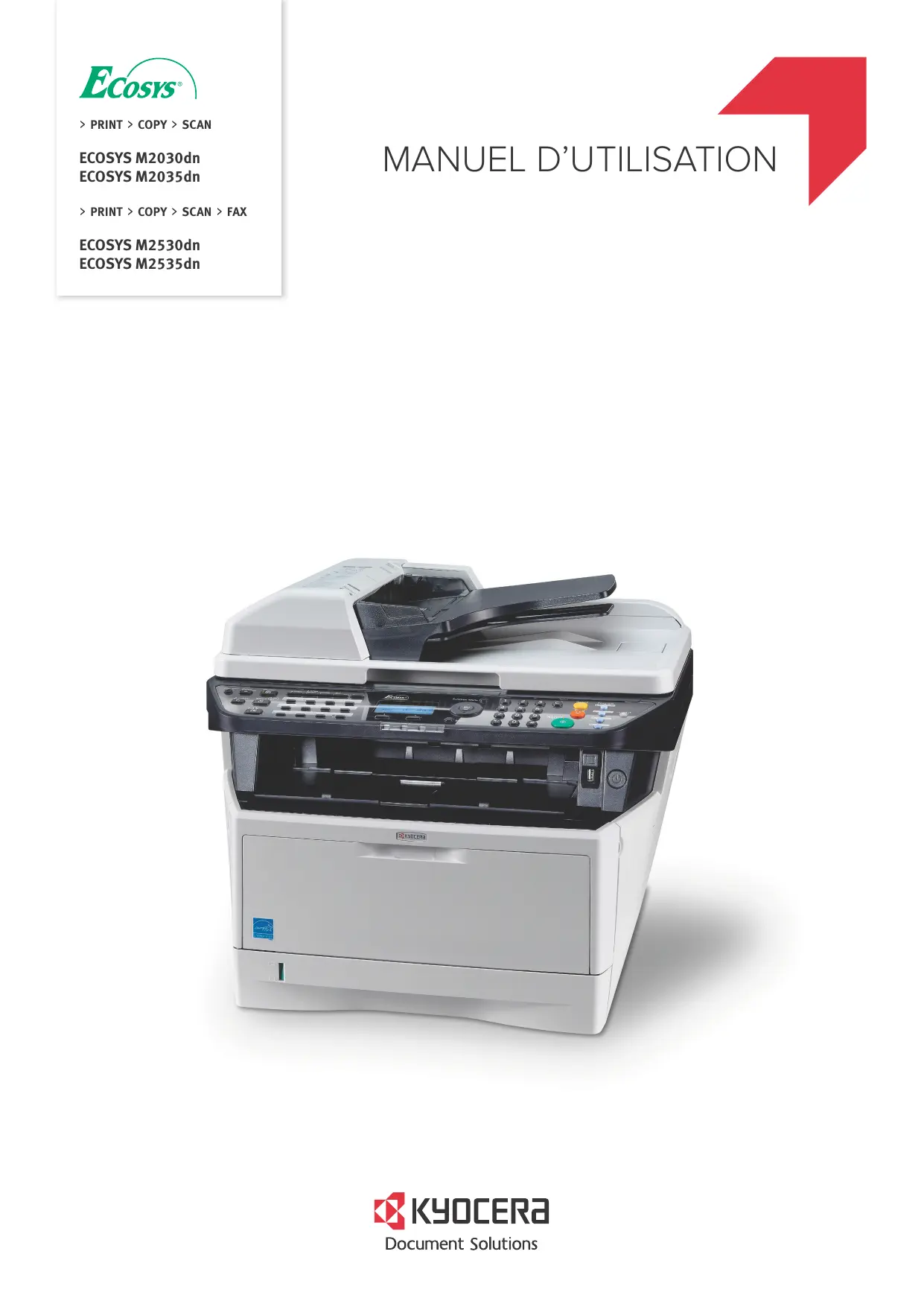
| Intitulé | Description |
|---|---|
| Type de produit | Imprimante laser monochrome |
| Résolution d'impression | 1200 x 1200 dpi |
| Vitesse d'impression | 30 pages par minute |
| Capacité du bac d'alimentation | 250 feuilles |
| Dimensions approximatives | 375 x 360 x 250 mm |
| Poids | 11 kg |
| Connectivité | USB 2.0, Ethernet |
| Compatibilités | Windows, macOS, Linux |
| Fonctions principales | Impression recto verso automatique, impression en réseau |
| Entretien et nettoyage | Nettoyage régulier du tambour et de l'unité de fusion |
| Pièces détachées et réparabilité | Accessibilité des toners et des pièces internes pour maintenance |
| Consommables | Toner TK-110, capacité d'environ 7 200 pages |
| Garantie | 1 an, extension possible |
| Normes de sécurité | Conforme aux normes CE et RoHS |
FOIRE AUX QUESTIONS - 2030 DN KYOCERA
Téléchargez la notice de votre Imprimante laser au format PDF gratuitement ! Retrouvez votre notice 2030 DN - KYOCERA et reprennez votre appareil électronique en main. Sur cette page sont publiés tous les documents nécessaires à l'utilisation de votre appareil 2030 DN de la marque KYOCERA.
2030 DN KYOCERA
Il est recommandé de lire ce manuel avant d’utiliser la machine et de le conserver à portée de main pour consultation ultérieure. Nous recommandons d'utiliser les fournitures de notre marque. Nous ne sommes pas responsables des dommages causés par l'utilisation de fournitures de tiers dans cette machine. Une étiquette indiquée sur la figure assure que les fournitures portent notre marque.
Ce manuel d'utilisation inclut également les instructions pour les machines ECOSYS M2030dn/PN.
Dans ce manuel d'utilisation, ECOSYS M2030dn/ECOSYS M2530dn est appelé modèle 30 ppm et ECOSYS M2035dn/ECOSYS M2535dn est appelé modèle 35 ppm. The 30 ppm model may not be available in some regions. Le modèle 30 ppm peut ne pas être disponible dans certaines régions.
Les manuels ci-après sont fournis avec la machine. Se reporter au manuel approprié en fonction des besoins. Quick Installation Guide Explique les opérations courantes, les opérations pratiques, l'entretien de routine et le dépannage. Safety Guide Explique les consignes de sécurité et de prudence pour l'installation et l'utilisation de la machine. Assurez-vous de lire ce guide avant d'utiliser la machine. Manuel de Sécurité (ECOSYS M2030dn/ECOSYS M2530dn/ECOSYS M2035dn/ECOSYS M2535dn) Explique l'espace d'installation de la machine, les étiquettes de prudence et les autres informations. Assurez-vous de lire ce guide avant d'utiliser la machine.
DVD (Product Library)
Manuel d’utilisation (ce manuel) Explique comment charger du papier, effectuer une copie standard et décrit les procédures d’impression, de numérisation et de dépannage. Manuel d'utilisation du FAX Explique comment utilise le fax, vérifier les résultats de transmission, imprimer les rapports et utiliser le fax réseau. Command Center RX User Guide Printer Driver User Guide Network FAX Driver Operation Guide AVERTISSEMENT : le non-respect de ces points ou le manque d'attention vis-à-vis de ceux-ci risque de provoquer des blessures graves, voire la mort. ATTENTION : le non-respect de ces points ou le manque d'attention vis-à-vis de ceux-ci risque de provoquer des blessures graves ou d'occasionner des dommages mécaniques.
Le symbole indique que la section concernée comprend des avertissements de sécurité. Ils attirent l'attention du lecteur sur des points spécifiques. .... [Avertissement d'ordre général] .... [Avertissement relatif à une température élevée] Le symbole indique que la section concernée contient des informations sur des opérations interdites. Il précède les informations spécifiques relatives à ces opérations interdites. .... [Avertissement relatif à une opération interdite] .... [Démontage interdit] Le symbole indique que la section concernée contient des informations sur des opérations qui doivent être exécutées. Il précède les informations spécifiques relatives à ces opérations requises. .... [Alerte relative à une action requise] .... [Retirer la fiche du cordon d'alimentation de la prise] ....
[Toujours brancher la machine sur une prise raccordée à la terre]
Contacter le technicien pour demander le remplacement du présent manuel d'utilisation si les avertissements en matière de sécurité sont illisibles ou si le manuel lui-même est manquant (prestation donnant lieu à facturation).
REMARQUE : Un original qui ressemble à un billet de banque ne peut pas être correctement parce que cet appareil est équipé d'un dispositif de prévention contre la contrefaçon.
Pour effectuer des copies Copie.
Que voulezvous faire ?
Vous pouvez imprimer sur un réseau et sur la connexion USB ou Impression. imprimer un fichier PDF directement depuis la mémoire USB.
Appuyer simplement sur la touche
Départ pour effectuer des copies. Vous pouvez aussi régler les paramètres de copie en modifiant le format du papier, en ajustant la densité, etc.
Copie avec des paramètres spécifiques
Impression de documents stockés en mémoire USB amovible
Impression sur un réseau
Impression via la connexion
USB Raccordement des câbles
USB Paramètres réseau
(raccordement du câble LAN)
Installez le pilote de l'imprimante sur votre ordinateur...2-16
Envoi vers dossier (SMB)
Comme pour l'envoi de FAX sur les lignes téléphoniques, vous pouvez aussi envoyer un
REMARQUE : Pour plus de précisions sur la configuration et l'envoi d'un FAX, se reporter au Manuel d’utilisation du FAX.
Que voulezvous faire ?
Envoyer un FAX Fax directement depuis un ordinateur
Brancher le cordon pour la ligne téléphonique sur cette machine.
(raccordement du câble LAN)
Placer les originaux sur la glace d’exposition
(Base) ...3-1 sur le Manuel d'utilisation du FAX
À propos du FAX réseau ...7-1 sur le Manuel d'utilisation du FAX
*1 : pour plus d'informations, voir le Network FAX Driver Operation Guide.
*2: Si la destination n’est pas stockée dans le carnet d’adresses, l’envoi du fax est possible saisissant directement l’adresse.
Précautions à prendre lors de la manipulation de consommables
ATTENTION Ne pas tenter d'incinérer les pièces qui contiennent du toner. Des étincelles dangereuses risquent de provoquer des brûlures. Conserver les pièces qui contiennent du toner hors de portée des enfants. Si le toner s'écoule des pièces qui le contiennent, éviter l'inhalation, l'ingestion ainsi que le contact avec les yeux ou la peau. •
En cas d'inhalation de toner, se rendre dans un endroit aéré et se gargariser avec de grandes quantités d'eau.
En cas de toux, consulter un médecin.
En cas d'ingestion de toner, se rincer la bouche et boire 1 ou 2 verres d'eau pour diluer le produit dans l'estomac.
Si nécessaire, consulter un médecin.
En cas de contact du toner avec les yeux, rincer abondamment à l'eau courante. En cas d'inconfort persistant, consulter un médecin.
Ne pas tenter d'ouvrir de force ou de détruire les pièces qui contiennent du toner.
Stocker la machine dans un local ayant une température inférieure à 40 °C et ne risquant pas de subir des variations brutales de température ou d'humidité. Si la machine n’est pas utilisée pendant une période prolongée, protéger le papier de l’humidité en le retirant du magasin et du bac MF et en le plaçant dans son emballage d’origine. Si la machine avec la fonction fax installée est hors tension, l'émission et la réception de fax sont désactivées. Ne pas mettre la machine hors tension.
Attention : l'exécution de procédures autres que celles décrites dans le présent manuel risque d'entraîner une exposition dangereuse au rayonnement laser.
Les étiquettes ci-dessous sont apposées sur l'unité laser de numérisation à l'intérieur de la machine et ne sont pas directement accessibles à l'utilisateur.
L'étiquette ci-dessous est apposée sur le côté droit de la machine.
Restriction légale concernant la copie ou la numérisation
Il peut être interdit de copier et de numériser des documents protégés par des droits d'auteur sans l'autorisation préalable du propriétaire des droits d'auteur (copyright).
Billets de banque Actions et obligations Timbres Passeport Certificats Conventions utilisées dans ce manuel xxvii
Cet appareil inclut la copie recto verso comme fonction standard. Par exemple, en copiant deux originaux recto sur une seule feuille de papier avec la fonction recto verso, il est possible de réduire la quantité de papier utilisée. Pour plus de détails, se reporter à la section Fonction Économie d'énergie à la page 2-7.
Cet appareil prend en charge le papier recyclé, qui réduit l'impact sur l'environnement. Le revendeur et le technicien peuvent fournir des informations sur les types de papier recommandés.
Programme Energy Star (ENERGY STAR®)
Nous avons voulu, en tant que société participant au Programme International Energy Star, que cette machine soit conforme aux normes du Programme International Energy Star.
Identifie les composants de la machine et les touches du panneau de commande.
Chapitre 2 - Préparation à l’utilisation Explique l’ajout de papier, la mise en place des originaux, la connexion de la machine et toutes les configurations nécessaires avant une première utilisation. Chapitre 3 - Utilisation de base Décrit les procédures de copie, d’impression et de numérisation de base. Chapitre 4 - Fonctions de copie Explique les fonctions de copie. Chapitre 5 - Fonctions d’envoi Explique les fonctions d'envoi de documents. Chapitre 6 - Boîte de document Fournit un guide de base pour l'utilisation des boîtes de document. Chapitre 7 - État/Annulation Job Explique comment vérifier le statut et l’historique d’un travail et comment mettre en pause et reprendre les travaux en cours de traitement ou en attente d’impression. Explique également comment vérifier l'état du périphérique. Chapitre 8 - Paramètres par défaut (Menu Système) Décrit les options du menu Système utilisées durant le fonctionnement habituel de la machine. Chapitre 9 - Maintenance Décrit le nettoyage et le remplacement de toner. Chapitre 10 - Dépannage Explique comment gérer les messages d’erreurs, les incidents et les autres problèmes. Chapitre 11 - Gestion Explique comment gérer les connexions d’utilisateurs et la comptabilité des travaux. Annexe Explique la saisie de caractères et répertorie les spécifications de la machine. Présente les équipements en option disponibles pour cette machine. Répertorie les types de supports et les formats pris en charge. Contient également un glossaire.
Conventions utilisées dans ce manuel
Les conventions suivantes sont utilisées selon la nature de la description. Convention
Affiche l'écran du menu Menu système/compteur dans lequel vous pouvez vérifier les paramètres du système et les compteurs.
Rappelle la destination précédente. Également utilisé pour saisir une pause lors de la saisie d'un numéro de FAX.*
Affiche l'écran Confirmer destination dans lequel vous pouvez ajouter, modifier et supprimer des destinations.
Affiche l'écran État dans lequel vous pouvez contrôler l'état, imprimer un rapport d'état et mettre en pause ou annuler le travail en cours.
Affiche l'écran Ajouter destination dans lequel vous pouvez ajouter des destinations.
Bascule entre raccrocher et décrocher lors de l'envoi manuel d'un FAX.*
Affiche l'écran Copier dans lequel vous pouvez effectuer les réglages nécessaires à la copie.
Écran. Contrôlez les inscriptions ici pendant l'utilisation de la machine.
Sélectionne le menu affiché en bas à droite de l'écran.
Affiche l'écran FAX dans lequel vous pouvez envoyer un FAX.*
Affiche l'écran Envoyer dans lequel vous pouvez envoyer un e-mail, un dossier (SMB/FTP) ou un FAX.*
Sélectionne le menu affiché en bas à gauche de l'écran.
Clignote pendant la réception des données d'impression ou la transmission de données.
Affiche l'écran Boîte de document dans lequel vous pouvez utiliser la boîte de document et la mémoire
Utilisé pour enregistrer, rappeler et supprimer les destinations sur les numéros de touche unique (1 à 22).
Bascule les numéros de touche unique (1 à 11 et 12 à 22). Le voyant est allumé pendant le basculement (12 à 22).
* Les fonctions FAX sont disponibles uniquement sur les produits avec la fonction FAX installée.
Réinitialise les paramètres et affiche l'écran de base.
Sélectionne l'élément choisi ou finalise la valeur saisie.
Affiche le menu de fonction pour la copie, l'impression, la transmission et la boîte de document.
Touches numériques. Pour saisir des nombres et des symboles.
(déconnexion) sur l'écran Administration.
Permet de revenir à l'écran précédent.
Utilisé pour enregistrer ou rappeler des programmes.
S'allume ou clignote lorsqu'une erreur se produit.
Démarre les opérations de copie et de numérisation et le traitement des opérations de réglage.
18 Taquet de réglage de largeur papier 19 Guides de largeur papier (bac MF) 20 Bac MF (multifonction) 21 Section du plateau de support du bac MF
Plateau des originaux
Table d'éjection des originaux Butée d'original Poignée d'ouverture/fermeture du chargeur de documents
Raccordement des câbles 2-5 Mise sous tension et hors tension 2-6 Fonction Économie d'énergie 2-7 Sélection de la langue d’affichage ([Langue]) 2-9 Configuration de la date et de l’heure 2-11 Paramètres réseau (raccordement du câble LAN) 2-14 Installation du logiciel 2-16 Command Center RX 2-29 Préparation de l'envoi d'un document à l'ordinateur 2-37 Chargement du papier 2-46 Chargement des originaux 2-59
Préparation à l’utilisation
Vérifier que les éléments suivants accompagnent la machine. •
Quick Installation Guide
Sélectionner le mode de connexion de l’équipement au PC ou au réseau, et préparer les câbles correspondants.
Exemple de connexion
Sélectionner le mode de connexion de l’équipement au PC ou au réseau, à l’aide de la figure suivante. Raccordement du scanner au réseau PC via un câble réseau (1000BASE-T, 100BASE-TX ou 10BASE-T) Command Center RX PC de l'administrateur
Interfaces disponibles en standard
Procéder comme suit pour raccorder les câbles à la machine.
Raccorder la machine au PC ou au périphérique réseau.
En cas d'utilisation de l'interface réseau, retirer le capuchon. Lors du branchement du câble réseau, configurer le réseau. Pour plus d'informations, se reporter à la section Paramètres réseau (raccordement du câble LAN) à la page 2-14.
Raccorder une extrémité du câble secteur fourni à la machine et l’autre extrémité à une prise secteur.
Pour utiliser la machine, appuyer sur une touche du panneau de commande. La machine est prête à fonctionner au bout de 1 seconde. Veuillez noter que les conditions environnementales ambiantes (par ex. ventilation) peuvent ralentir le temps de réponse de la machine. Pour plus d'informations sur les paramètres du mode faible consommation, se reporter à la section Temporisation faible consommation à la page 8-38.
REMARQUE : Lorsque le délai prédéfini est le même pour Temp faible puis et pour Tempor. veille, le mode veille a la priorité sur le mode faible puissance.
Lorsque le délai défini (réglage d'usine : 1 minute) s'écoule après la dernière utilisation de la machine, elle passe automatiquement en mode veille. Le rétroéclairage de l'écran et les lumières s'éteignent pour réduire la consommation de courant. La machine est en mode Veille. En mode veille, « En veille » s'affiche sur l'écran. Il existe deux modes de veille (modèles sauf pour l'Europe) : Reprise rapide et Économie d'énergie. Le paramètre par défaut est le mode Économie d'énergie.
REMARQUE : Lorsque le délai prédéfini est le même pour Temp faible puis et pour Tempor. veille, le mode veille a la priorité sur le mode faible puissance.
Mode Reprise rapide (modèles sauf pour l'Europe) La reprise à partir du mode veille est plus rapide que lors de l'utilisation du mode Économie d'énergie. La machine effectue une reprise rapide dès qu'une touche du panneau de commande est enfoncée. La machine quitte ce mode et imprime automatiquement lorsqu'un travail est détecté. En cas de réception de données d’impression en mode Veille, l’impression est effectuée mais l’écran reste éteint. Pour utiliser la machine, appuyer sur une touche du panneau de commande. Pour plus d'informations sur la configuration des paramètres, se reporter à la section Niveau de veille (modèles sauf pour l'Europe) à la page 8-40.
Préparation à l’utilisation
Pour utiliser la machine, appuyer sur une touche du panneau de commande. La machine est prête à fonctionner au bout de 15 secondes. Veuillez noter que les conditions environnementales ambiantes (par ex. ventilation) peuvent ralentir le temps de réponse de la machine. Pour plus d'informations sur les paramètres d'économie d'énergie, se reporter à la section Niveau de veille (modèles sauf pour l'Europe) à la page 8-40 Règles de veille (modèles pour l'Europe) Il est possible de définir le fonctionnement du mode veille pour chaque fonction. Lorsque la machine passe en mode veille, elle a besoin de plus de temps pour la reprise et pour retourner au fonctionnement normal. Pour plus d'informations sur les paramètres des règles de veille, se reporter à la section Règles de veille (modèles pour l'Europe) à la page 8-39 Si la machine n’est pas utilisée pendant un certain temps
ATTENTION : Si la machine n'est pas utilisée pendant une longue période (par ex. la nuit), mettez-la hors tension avec l'interrupteur d'alimentation. Si la machine n'est pas utilisée pour une période plus longue (par ex. vacances), retirez la fiche d'alimentation de la prise comme mesure de précaution. En cas d'utilisation de la machine équipée de la fonction fax, veuillez noter que la mise hors tension de la machine désactive l'émission et la réception de fax.
ATTENTION : Retirer le papier des magasins pour le placer dans son emballage d'origine afin de le protéger de l'humidité.
Cette fonction permet de sélectionner la langue d’affichage de l’écran. Pour sélectionner la langue, procéder comme suit.
Appuyer sur l'interrupteur d'alimentation.
Procéder comme suit pour configurer la date et l’heure locales. Lors de l’envoi de courrier électronique à l’aide de la fonction de transmission, la date et l’heure seront affichées dans l’en-tête de l’e-mail. Configurer la date, l’heure et le décalage horaire de la région d’utilisation par rapport à l’heure GMT.
REMARQUE : Ne pas oublier de configurer le décalage horaire avant de configurer la date et l’heure.
18 Appuyer sur la touche OK. Format de date s'affiche.
19 Appuyer sur la touche ou pour sélectionner le format d'affichage désiré, puis appuyer sur la touche
OK. Terminé. s'affiche et l'écran revient au menu Définition date.
IP (IPv6), NetBEUI et IPSec. Elle permet une impression en réseau sur Windows, Macintosh, UNIX et d’autres platesformes. Le tableau ci-dessous affiche les éléments requis pour chacun des paramètres. Configurer les paramètres réseau de l'imprimante en fonction du PC et de l'environnement réseau. Pour plus d'informations sur la procédure, se reporter à la section Paramètres réseau à la page 8-146 ou Sécurité réseau à la page 8-164.
REMARQUE : Lorsque Command Center RX est utilisé, les paramètres réseau et les paramètres de sécurité peuvent être modifiés et vérifiés de façon pratique depuis votre ordinateur. Pour plus d'informations, consultez le document Command Center RX User Guide.
Menu Système/ réseau Installer le logiciel approprié sur le PC à partir du DVD fourni (Product Library), pour utiliser la fonction imprimante de la machine ou pour effectuer des transmissions TWAIN/WIA ou des transmissions FAX réseau à partir du PC.
Logiciel sur le DVD (Windows)
Il est possible d'utiliser [Installation rapide] ou [Installation personnalisée] comme méthode d'installation. [Installation rapide] est la méthode d'installation standard. Pour installer les composants qui ne peuvent pas être installés avec [Installation rapide], utiliser [Installation personnalisée]. Pour plus d'informations, se reporter à Installation personnalisée à la section Installation du pilote d'imprimante sous Windows à la page 2-17.
Les fonctions FAX sont disponibles uniquement sur les produits avec la fonction fax installée.
Le pilote WIA et KX (XPS) Driver ne peuvent pas être installés sous Windows XP.
Installation du pilote d'imprimante sous Windows
Installation rapide La procédure suivante est un exemple d'installation du logiciel sous Windows 7 en utilisant [Installation rapide]. Pour plus d'informations, se reporter à Installation personnalisée à la section Installation personnalisée à la page 219.
REMARQUE : Si [Paramètres du périphérique] a été sélectionné dans Windows XP, la boîte de dialogue pour la configuration du périphérique s'affichera après avoir cliqué sur [Terminer]. Configurer les paramètres des options installées sur la machine. Les paramètres de la machine peuvent être configurés une fois l'installation terminée. Pour plus de détails, se reporter aux paramètres de la machine dans Printer Driver User Guide sur le DVD. Si un message de redémarrage du système s'affiche, redémarrer l'ordinateur en suivant les indications sur l'écran. Ceci termine la procédure d'installation du pilote de l'imprimante. Le pilote TWAIN peut être installé si la machine et l'ordinateur sont connectés via un réseau. En cas d'installation du pilote TWAIN, continuer avec la Configuration du pilote TWAIN à la page 2-26. Installation personnalisée La procédure suivante est un exemple d'installation du logiciel sous Windows 7 en utilisant [Installation personnalisée].
REMARQUE : Si [Paramètres du périphérique] a été sélectionné dans Windows XP, la boîte de dialogue pour la configuration du périphérique s'affichera après avoir cliqué sur [Terminer]. Configurer les paramètres des options installées sur la machine. Les paramètres de la machine peuvent être configurés une fois l'installation terminée. Pour plus de détails, se reporter aux paramètres de la machine dans Printer Driver User Guide sur le DVD. Si un message de redémarrage du système s'affiche, redémarrer l'ordinateur en suivant les indications sur l'écran. Ceci termine la procédure d'installation du pilote de l'imprimante. Le pilote TWAIN peut être installé si la machine et l'ordinateur sont connectés via un réseau. En cas d'installation du pilote TWAIN, continuer avec la Configuration du pilote TWAIN à la page 2-26.
Si une connexion USB est utilisée, la machine est automatiquement reconnue et connectée.
Si une connexion IP est utilisée, les paramètres cidessous sont requis.
Cliquer sur Imprimantes et scanners.
Bonjour, sélectionner [Défaut] et cliquer sur l'élément qui s'affiche dans « Nom de l'imprimante ». Le pilote avec le même nom que la machine s'affiche automatiquement dans « Pilote ».
REMARQUE : La désinstallation sur Windows doit être effectuée par un utilisateur connecté avec des droits d'administrateur.
Si un message de redémarrage du système s'affiche, redémarrer l'ordinateur en suivant les indications sur l'écran. Ceci termine la procédure de désinstallation du logiciel.
REMARQUE : Le logiciel peut aussi être désinstallé en utilisant Product Library.
Dans l'écran d'installation de Product Library, cliquer sur [Désinstaller] et suivre les instructions sur l'écran pour désinstaller le logiciel.
Lorsque la machine est connectée avec le câble réseau, passer à l'étape 4.
Préparation à l’utilisation
Command Center RX Si la machine est connectée au réseau, il est possible de configurer différents paramètres en utilisant Command
Center RX. Cette section explique comment accéder à Command Center RX et comment modifier les paramètres de sécurité et le nom d'hôte. Pour plus de détails sur Command Center RX, se reporter au document Command Center RX User Guide.
REMARQUE : Pour obtenir un accès complet aux fonctions des pages de Command Center RX, saisir le nom d'utilisateur et le mot de passe, puis cliquer sur [Connexion]. La saisie du mot de passe administrateur prédéfini permet à l'utilisateur d'accéder à toutes les pages, y compris Boîte de document, Carnet d'adresses et Paramètres dans le menu de navigation. Le paramètre par défaut pour l'utilisateur par défaut avec des privilèges d'administrateur est indiqué ci-dessous.
Nom d'utilisateur [Configuration], [Compteur], [À propos du Command Center RX]
[Paramètres papier/alimentation/sortie], [Paramètres de l'original], [Économie d'énergie/temporisation], [Date/ Heure], [Système]
REMARQUE : Ce manuel ne traite pas des réglages relatifs à la fonction FAX. Pour plus de précisions sur l'utilisation de la fonction FAX, se reporter au Manuel d'utilisation du FAX.
Accès à Command Center RX
REMARQUE : Si le message « Il existe un problème avec le certificat de sécurité de ce site Web. » est affiché, configurer le certificat. Pour plus de détails sur les certificats, se reporter au document Command Center RX User
Guide. Il est aussi possible de continuer l'utilisation sans configurer le certificat.
Préparation à l’utilisation
Modification des paramètres de sécurité
Cette section explique comment modifier les paramètres de sécurité.
Accéder à Command Center RX en consultant la section Accès à Command Center RX à la page 2-30.
Pour plus de détails, voir Paramètres par défaut (Menu Système) à la page 8-1. Pour plus de détails sur les paramètres concernant les certificats, se reporter au document Command Center RX User Guide.
Modifier les informations de la machine.
Accéder à Command Center RX en consultant la section Accès à Command Center RX à la page 2-30.
Afin de pouvoir utiliser cette fonction, la machine doit être connectée à un serveur de messagerie via le protocole SMTP. Vérifier également les points suivants. • • Si la taille des messages e-mail a été limitée, il peut être impossible d'envoyer des messages volumineux.
La méthode permettant de définir les réglages SMTP est décrite ci-après.
Spécifier l'intervalle en minute pour la vérification des e-mails entrants.
Exécuter une fois maintenant
Cliquer sur [Recevoir] pour se connecter immédiatement au serveur POP3 et vérifier les e-mails entrants.
Saisir l'adresse e-mail de la personne responsable de la machine, par exemple l'administrateur de la machine, afin que les réponses ou les rapports de non remise soient envoyés à cette personne et non à la machine. L'adresse de l'expéditeur doit être correctement saisie pour l'authentification SMTP. La longueur maximale de l'adresse de l'expéditeur est de 128 caractères.
Modifier les paramètres des fonctions par défaut sur la page [Paramètres communs/travail par défaut].
Cliquer sur [Soumettre].
Il est possible d'enregistrer des destinations sur le carnet d'adresses de la machine à partir de Command Center RX.
Accéder à Command Center RX en consultant la section Accès à Command Center RX à la page 2-30.
Enregistrement Spécification de la destination à la page 3-25
Cliquer sur [Soumettre].
Vérifier les informations qui doivent être définies sur la machine et créer un dossier pour recevoir le document sur l'ordinateur. Les écrans de Windows 7 sont utilisés dans l'explication suivante. Les détails des écrans seront différents dans les autres versions de Windows.
REMARQUE : Se connecter à Windows avec des droits d'administrateur.
Vérification de la saisie pour [Nom d'hôte] Vérifier le nom de l'ordinateur de destination.
Dans le menu Démarrer, sélectionner Ordinateur, puis
Dans Windows XP, effectuer un clic droit sur Poste de travail et sélectionner Propriétés. La boîte de dialogue Propriétés système s’affiche. Cliquer sur l'onglet Nom de l'ordinateur dans la fenêtre qui s'affiche et vérifier le nom de l'ordinateur. Dans Windows 8, sélectionner le bureau dans l'écran de démarrage, effectuer un clic droit sur Ordinateur à partir de Bibliothèques, puis sélectionner Propriétés. Si un groupe de travail est présent Tous les caractères dans la case de texte « Nom complet de l'ordinateur » doivent être saisi dans Nom d'hôte. (Exemple : PC4050)
Si un domaine est présent
Les caractères à la gauche du premier point (.) dans « Nom complet de l'ordinateur » doivent être saisis dans Nom d'hôte. (Exemple : pc4050)
Vérification de la saisie pour [Login nom utilis.] Vérifier le nom de domaine et le nom d'utilisateur pour la connexion à Windows.
Dans le menu Démarrer, sélectionner Tous les programmes (Programmes), Accessoires, puis Invite de commandes.
Dans Windows 8, afficher Applications sur Rechercher dans les icônes sur l'écran de démarrage, puis sélectionner Invite de commandes.
1 Dans le menu Démarrer, sélectionner Panneau de configuration, Apparence et personnalisation, puis
Options des dossiers.
Dans Windows XP, cliquer sur Poste de travail et sélectionner Options des dossiers dans Outils.
Dans Windows 8, sélectionner Paramètres dans les icônes sur le bureau, puis sélectionner Panneau de configuration, Apparence et personnalisation, puis Options des dossiers. 2 Cliquer sur l'onglet Affichage et décocher Utiliser l'Assistant Partage (recommandé) dans Paramètres avancés.
Dans Windows XP, cliquer sur l'onglet Affichage et décocher Utiliser le partage de fichiers simple
(recommandé) dans Paramètres avancés. 3 Cliquer sur le bouton OK pour fermer l'écran Options des dossiers.
Préparation à l’utilisation
Dans Windows XP, effectuer un clic droit sur le dossier scannerdata et sélectionner Partage et sécurité... (ou Partage).
Dans Windows XP, cocher Partager ce dossier et cliquer sur le bouton Autorisations.
Cliquer sur le bouton Ajouter.
REMARQUE : « Tout le monde » donne l'autorisation de partage à tous les utilisateurs du réseau. Pour renforcer la sécurité, il est recommandé de sélectionner Tout le monde et de décocher l'autorisation de Lecture.
Vérification du partage de fichiers et d'imprimantes
Dans le menu Démarrer, sélectionner Panneau de configuration, Système et sécurité et Autoriser un programme via le Pare-feu Windows.
Sécurité, puis activer ou désactiver le pare-feu Windows. Si la boîte de dialogue Contrôle de compte d'utilisateur s'affiche, cliquer sur le bouton Continuer. 2 Cliquer sur l'onglet Exceptions, puis cliquer sur le bouton Ajouter port.... 3 Spécifier les paramètres dans Ajouter un port. Saisir un nom dans « Nom » (par exemple : Scan to SMB). Ce nom sera celui du nouveau port. Saisir « 445 » dans « Numéro du port ». Sélectionner TCP pour le « Protocole ». 4 Cliquer sur le bouton OK pour fermer l'écran Options des dossiers. Dans Windows 8, suivre la procédure ci-dessous pour définir le port. 1 Dans les icônes sur le bureau, cliquer sur Paramètres, Panneau de configuration, Système et sécurité, puis Pare-feu Windows. Si la boîte de dialogue Contrôle de compte d'utilisateur s'affiche, cliquer sur le bouton Continuer. 2 Configurer les paramètres, se reporter à la section Configuration du pare-feu Windows (pour Windows 7) à la page 2-42.
En standard, il est possible de charger le papier dans le magasin et dans le bac MF. Un chargeur de papier est
également disponible en option (se reporter à la section Matériel en option à la page Annexe-2).
Avant de charger le papier
Lors de l’ouverture d’une ramette de papier neuve, déramer les feuilles afin de les séparer légèrement avant de les charger, comme indiqué ci-dessous.
Courber la pile de papier de sorte que le milieu de la pile soit dirigé vers le haut.
Le papier tuilé ou plié peut entraîner un bourrage.
ATTENTION : En cas de réutilisation de papier ayant déjà servi à effectuer des copies, veiller à ce qu’il ne reste ni trombones ni agrafes. Ces derniers peuvent endommager la machine.
REMARQUE : Si le papier de sortie s’enroule ou ne s’aligne pas correctement, retourner la pile chargée dans le magasin.
Éviter d’exposer une rame de papier ouverte à des températures ou à un taux d’humidité élevés ; cela pourrait provoquer des incidents. Après avoir chargé du papier dans le bac MF ou dans un magasin, ranger le reste du papier dans son emballage d’origine. Si la machine n’est pas utilisée pendant une période prolongée, protéger le papier de l’humidité en le retirant des magasins et en le plaçant dans son emballage d’origine.
REMARQUE : En cas d’utilisation de papier spécial par exemple, papier à en-tête, papier perforé ou pré-imprimés tels que logo ou nom de société, se reporter à la section
Papier à la page Annexe-9.
Préparation à l’utilisation
Le magasin standard peut recevoir du papier normal, recyclé ou couleur. Le magasin standard contient jusqu'à 250 feuilles de papier normal A4 ou inférieur (80 g/m2). Les formats de papier suivants sont pris en charge : Legal, Oficio II, Letter, Executive, Statement, A4, B5, A5, A6, Folio, 216 x 340 mm, 16K, ISO B5, Enveloppe C5 et Perso. IMPORTANT : REMARQUE : Les formats de papiers sont indiqués sur le magasin.
Une jauge de papier se trouve sur la gauche à l'avant du magasin pour indiquer la quantité de papier restant. Lorsque le papier est terminé, l'indicateur descend jusqu'au niveau (vide).
REMARQUE : Si la machine n’est pas utilisée pendant une période prolongée, protéger le papier de l’humidité en le retirant des magasins et en le plaçant dans son emballage d’origine.
16K. S'assurer d'utiliser le bac MF lors de l'impression sur papier spécial. IMPORTANT : Toujours spécifier la définition du type de support lors de l'utilisation de types de supports différents du papier normal (comme le papier recyclé ou le papier couleur). (Se reporter à la section Spécification du format de papier et du type de support pour le bac MF à la page 2-56.) En cas d'utilisation d'une grammage supérieur ou égal à 106 g/m2, régler le type de support sur Épais. La capacité du bac MF est la suivante. •
Papier normal (80 g/m2), papier recycle ou papier couleur au format A4 ou inférieur : 50 feuilles
Lors de l'utilisation de papier spécial comme les transparents ou le papier épais, sélectionner le type de support en se reportant à la section Spécification du format de papier et du type de support pour le bac MF à la page 2-56.
Tirer le bac MF jusqu’à ce qu’il se bloque.
IMPORTANT : Conserver le côté qui était le plus proche de la fermeture de l'emballage vers le haut. Le papier tuilé doit être redressé avant l'utilisation. Resserrer le bord supérieur s'il est tuilé. Lors du chargement du papier dans le bac MF, vérifier qu'il ne reste pas de papier d'un travail précédant dans le bac avant de charger le papier. Si reste une petite quantité de papier dans le bac MF et que vous souhaitez en ajouter, retirez d'abord le papier restant du bac et ajoutez-le au nouveau papier avant de recharger le papier dans le bac.
Chargement d’enveloppes
On peut charger 1 enveloppe dans le bac MF. Les formats d'enveloppes acceptés sont les suivants. Enveloppe acceptée
Pour les enveloppes au format portrait, fermer le rabat. Insérer l’enveloppe à fond le long des guides de largeur, face à imprimer vers le haut et bord avec le rabat vers la fente d'introduction.
Lors du chargement d'enveloppes ou de carte dans le bac MF Charger l'enveloppe avec la face à imprimer vers le haut.
Vérifier le sens du chargement car toute erreur risque d’entraîner une impression dans le mauvais sens ou sur le mauvais côté.
REMARQUE : Lors de chargement d’enveloppes dans le bac MF, sélectionner le type d’enveloppe conformément à la section Spécification du format de papier et du type de support pour le bac MF à la page 2-56.
La définition du format de papier par défaut pour le magasins 1 et pour le chargeur de papier en option (magasins 2 et 3) est [Letter] et la définition du type de support par défaut est [Normal]. Pour fixer le type de papier à utiliser, spécifier les définitions du format de papier et du type de support. (Se reporter à la section Spécification du format de papier et du type de support pour les magasins sur cette page.) Pour fixer le type de papier à utiliser dans le bac MF, spécifier la définition du format de papier. (Se reporter à la section Spécification du format de papier et du type de support pour le bac MF à la page 2-56.) Spécification du format de papier et du type de support pour les magasins Pour fixer le type de papier à utiliser dans le magasins 1 et dans le chargeur de papier optionnel (magasins 2 et 3), spécifier la définition du format du papier. De même, pour utiliser un type de support différent du papier normal, spécifier la définition du type de support. Sélection
Format/type possible
REMARQUE : En cas d'utilisation de la machine avec la fonction fax, les types de support disponibles pour l'impression des fax reçus sont indiqués ci-dessous. Normal, Recyclé, Relié, Couleur, Haute qualité et Rugueux
REMARQUE : Pour plus de détails sur la saisie de caractères, se reporter à la section Méthode de saisie de caractères à la page Annexe-5.
Si vous n'effectuez pas la gestion utilisateur, passez à l'étape 2.
Préparation à l’utilisation
Suivre les étapes ci-dessous lors de la sélection du magasin de l'unité principale (Magasin 1). Faire de même lors de la sélection d'un magasin en option (Magasin 2 et 3).
Param. magasin 1 a b
1 Spécification du format de papier et du type de support pour le bac MF Pour fixer le type de papier à utiliser dans le bac MF, spécifier le format de papier. Lors de l'utilisation d'un papier autre que le papier normal, spécifier le type de support. Élément Format papier
X (Vertical) : 5,83~14,02" (par pas de 0,01"),
Y (Horizontal) : 2,16~8,50" (par pas de 0,01") Format métrique X (Vertical) : 148~356 mm (par pas de 1 mm), Y (Horizontal) : 70~216 mm (par pas de 1 mm)
Pour sélectionner un type de support différent de Normal, se reporter à la section Config type supp à la page 8-17.
Si vous n'effectuez pas la gestion utilisateur, passez à l'étape 2.
Menu syst/Comptr a b
3 Système/réseau Procéder comme suit pour charger les originaux à copier, à envoyer ou à mémoriser.
Mise en place des originaux sur la glace d’exposition
Il est possible de placer des livres ou des magazines sur la glace en tant qu'originaux en plus des feuilles habituelles.
Relever le capot des originaux ou le chargeur de documents en option.
Laisser le chargeur de documents ouvert si l'épaisseur de l'original est supérieure ou égale à 25 mm.
Mettre l’original en place. Placer la face à numériser vers le bas et, en commençant à partir du coin arrière gauche, l’aligner par rapport aux plaques d'indication du format d'original.
Ne pas fermer le chargeur de documents si l'épaisseur de l'original est supérieure ou égale à 25 mm.
REMARQUE : Des ombres peuvent apparaître sur les contours et au centre des copies effectuées à partir d’originaux ouverts.
ATTENTION : afin d'éviter tout risque de blessure, ne pas laisser le processeur de document ouvert.
Le processeur de document numérise automatiquement chaque feuille de plusieurs originaux. Les deux côtés des originaux recto-verso sont numérisés. Originaux pris en charge par le chargeur de documents Le chargeur de documents prend en charge les types d’originaux suivants. Poids
50 à 120 g/m2 (recto-verso : 50 à 110 g/m2 )
Originaux souples tels que les feuilles de vinyle
Comment charger les originaux
IMPORTANT : Avant de charger des originaux, vérifier qu’il n’y a aucun original dans la table d’éjection des originaux. Si des originaux sont laissés sur la table d'éjection, des bourrages papier risquent de se produire lors du chargement d'autres originaux.
Préparation à l’utilisation
IMPORTANT : Vérifier que les guides de largeur de l’original sont en contact avec l’original. S’ils sont trop écartés, les rapprocher de l’original afin d’éviter tout risque de bourrage. Vérifier que les originaux ne dépassent pas l'indicateur de niveau. S’ils dépassent le niveau maximum, ils risquent de provoquer un bourrage (voir la figure). Les originaux perforés ou comportant des traits de prédécoupage doivent être chargés de manière à ce que les perforations ou les pointillés de coupe soient lus en dernier (pas en premier).
Préparation à l’utilisation
Vérification du niveau de toner et de papier 3-29
Logout pour revenir à l'écran de saisie du nom d'utilisateur et du mot de passe de connexion.
Enregistrement d'une destination avec une touche unique
* Appuyer sur la touche unique où la destination est enregistrée.
Rappel des touches uniques 12 à 22.
Appuyer sur la touche Mode clavier numérique/ alphabétique pour allumer le voyant en regard des touches, puis appuyer sur la touche unique où la destination est enregistrée.
A b A5 sur une seule page. Bien que les fonctions soient supprimées par écrasement sur la touche Programme 1, il est possible d'enregistrer les mêmes paramètres avec la touche Menu fonction. Combiner : 2 en 1 Numérisation continue : Activé Format de l’original : Statement (modèles américains)/A5 (modèles européens) Sélection du papier : Magasin 1 Options de zoom : Zoom auto 1. Lorsque les fonctions sont supprimées par écrasement sur la touche Programme 1, apposer l'étiquette fournie avec la machine et inscrire dessus le nom de la fonction.
Enregistrement des paramètres
Après le paramétrage, tenir enfoncé pendant 3 secondes l'une des touches Programme 1 à 4 sous laquelle enregistrer les paramètres. Les paramètres actuels sont enregistrés sous la touche de programme sélectionnée.
Enregistré. z Programme 1
Modification et suppression des paramètres
[Oui] (la touche Sélection de gauche) pour modifier les paramètres.
Êtes-vous sûr ? z Programme 1 REMARQUE : Si l'écran est éteint, appuyer sur une touche du panneau de commande et attendre que la machine se chauffe.
REMARQUE : Pour plus d’informations sur le chargement, se reporter à la section Chargement des originaux à la page 2-59.
Le magasin pour le chargeur de papier en option est actuellement sélectionné. Si l'icône est affichée de cette manière ou , il n'y a plus de papier dans le magasin.
F Le bac MF est actuellement sélectionné. Si l'icône est affichée de cette manière L, il n'y a plus de papier dans le bac MF.
REMARQUE : Si l'écran est éteint, appuyer sur une touche du panneau de commande et attendre que la machine se chauffe.
Lorsqu'il est nécessaire de modifier la source de papier, utiliser le menu Sélection papier. Si [Auto] est sélectionné, la source de papier la plus appropriée est automatiquement sélectionnée.
Sélection papier a b
à la section Sélection du papier à la page 4-3.
Entrer le nombre de copies à l’aide des touches numériques. Le nombre maximum est de 999.
Cette fonction permet de régler la densité de la copie. La méthode permettant de régler la densité des copies est décrite ci-après.
1 Cette fonction permet de choisir la qualité d’image adaptée au type d’original. Le tableau ci-après répertorie les options de qualité. Option de Qualité image
Recto verso sur recto verso
5 [Détails] (la touche Sélection de droite) pour pouvoir sélectionner le bord de reliure des copies terminées et l'orientation de l'original.
Copies assemblées afin de les imprimer un par un dans l’ordre des pages.
Cliquer sur le bouton Propriétés. La boîte de dialogue
Pour imprimer sur des papiers spéciaux, par exemple papier épais ou transparents, cliquer sur le menu Type de support et sélectionner le type de support.
Pour imprimer sur des papiers spéciaux, par exemple enveloppe ou papier épais, placer le papier dans le bac MF et sélectionner Bac MF.
Sélectionner l’orientation du papier, Portrait ou
Paysage, en fonction de l’orientation du document. Si l'option Pivote de 180° est activée, le document sera imprimé après une rotation de 180°.
Cliquer sur le bouton OK pour revenir à la boîte de dialogue Imprimer.
Impression avec AirPrint AirPrint est une fonction d'impression incluse dans les produits standard sous iOS 4.2 et versions ultérieures, ainsi que dans les produits sous OS X 10.7 et versions ultérieures. Il est possible de se connecter à la machine et d'imprimer sans installer de pilote d'impression. Pour permettre la détection de la machine lors de l'impression avec AirPrint, il est possible de configurer les informations d'emplacement de la machine dans Command Center RX. Pour plus d'informations, se reporter au document Command Center RX User Guide.
Impression avec le mode demi-vitesse
Lors de l'impression sur un papier avec une surface lisse ou sur un papier épais, régler la vitesse d'impression en utilisant le pilote de l'imprimante. Pour plus de détails, se reporter au Printer Driver User Guide.
Pour ce faire, il est nécessaire d'enregistrer l'adresse de l'émetteur et du destinataire sur le réseau.
Un environnement réseau permettant de connecter la machine à un serveur de messagerie est requis. Il est recommandé d'utiliser un réseau local (LAN) afin d'éviter les problèmes de sécurité et de vitesse de transmission. Lorsque l'on envoie une image numérisée, il est également possible de l'imprimer ou de l'envoyer dans la Boîte de document. Pour utiliser la fonction de numérisation, procéder comme suit : •
Programmer les réglages, notamment les paramètres de messagerie de la machine.
à nouveau la même adresse e-mail, puis appuyer sur la touche OK.
Cette option permet de stocker l’image numérisée d’un original dans un dossier sur un serveur FTP.
Les données à saisir sont les suivantes.
REMARQUE : Il est impossible d'envoyer les données si le nom d'utilisateur ou le mot de passe de connexion de l'ordinateur de destination ont été oubliés. Contacter l'administrateur et vérifier le nom d'utilisateur et le mot de passe de connexion.
« Nom de partage\nom du dossier dans le dossier partagé »
128 caractères maximum
Si aucun chemin n'est indiqué, le fichier est stocké dans le dossier de base.
128 caractères maximum
Si la connexion réussit, Connecté. s'affiche à l'écran. Appuyer sur [OK] (la touche Sélection de droite). Terminé. s'affiche et l'écran revient à l'écran de base. Si la connexion échoue, Connexion impossible. s'affiche. Appuyer sur [OK] (la touche Sélection de droite). L'écran illustré à l'étape 3 s'affiche à nouveau. Vérifier et saisir à nouveau la destination.
H RD Center Pour spécifier un destinataire, utiliser le carnet d’adresses ou les touches uniques.
Sélection dans le carnet d’adresses
Sélectionner une destination enregistrée dans le carnet d'adresses.
Sél. carnet adr. a b t
Carnet d'adr Il est possible d’effectuer une recherche sur les destinataires enregistrés dans le carnet d’adresses. La méthode permettant d'utiliser les différents modes de recherche est décrite ci-après.
Dans l'écran de base de la fonction envoi ou dans l'écran de saisie de la destination, appuyer sur la touche unique sous laquelle est enregistrée la destination.
REMARQUE : Se reporter à la section Ajout d'une destination à une touche unique à la page 8-142 pour plus d'informations sur l'ajout de touches uniques.
Envoi vers différents types de destinataires (Envoi multiple)
Il est possible de spécifier des destinataires qui combinent adresses e-mail, dossiers (SMB ou FTP) et numéros de fax. Cette fonction est appelée Envoi multiple. Cela est utile pour l'envoi vers différents types de destinataires (adresses e-mail, dossiers, etc.) en une seule opération. Nombre d'éléments de diffusion
Dossiers (SMP, FTP) Départ pour lancer la transmission simultanément vers tous les destinataires.
Il est également possible d'annuler des travaux en appuyant sur la touche Arrêter.
Liste trav.annul a b
1 Il est possible de vérifier la quantité de toner restante et celle du papier dans chaque magasin.
Vérification du toner restant
État a b 1 Cette fonction permet de définir le format de l’original à numériser. Veiller à sélectionner le format d’original avant de démarrer la copie. Les options suivantes sont disponibles. Élément Formats original
REMARQUE : Spécifier au départ le format et le type de papier chargé dans le magasin (se reporter à la section
Config. original/papier à la page 8-8).
Sélection du magasin
([Auto]) est sélectionnée, le format de l’original est détecté automatiquement.
Appuyer sur la touche OK.
Terminé. s'affiche et l'écran revient à l'écran de base pour la fonction copie.
Appuyer sur la touche Départ pour lancer la copie.
Les formats et les types de papier disponibles sont répertoriés dans le tableau suivant. Catégorie Format papier
Horizontal : 148 à 356 mm (par pas de 1 mm)
Se reporter à la section Modification de l’unité de mesure à la page 826.
Pour plus d’information sur la spécification des types de papier personnalisés 1 à 8, se reporter à la section Config type supp à la page 8-17. Pour imprimer sur du papier pré-imprimé, perforé ou en-tête, se reporter à la section Action pour papier spécial à la page 8-23.
REMARQUE : Il peut être utile de présélectionner le type et le format de papier le plus utilisé et de les enregistrer par défaut (se reporter à la section Sélection du format de papier et du type de support pour le bac MF à la page 815).
Pour sélectionner le format et le type de papier, procéder comme suit.
1 10 Placer du papier dans le bac MF. 11 Appuyer sur la touche Départ pour lancer la copie. Si Aj. papier au by-pass est affiché pendant l'opération de copie, ajouter du papier dans le bac MF, puis appuyer sur la touche OK. La copie reprend ensuite.
REMARQUE : Appuyer sur la touche Annuler pour réinitialiser les paramètres sélectionné dans le Menu fonction.
La procédure de copie en mode EcoPrint est décrite ci-après.
1 Terminé. s'affiche et l'écran revient à l'écran de base pour la fonction copie.
Appuyer sur la touche Départ pour lancer la copie.
Les options 4/1 et les orientations de sortie suivantes sont disponibles. Original
Les types de limites de page suivants sont disponibles.
Aucune Terminé. s'affiche et l'écran revient à l'écran de base pour la fonction copie.
11 Appuyer sur la touche Départ. La numérisation commence.
Si l’original est placé sur la glace d’exposition, mettre l’original suivant en place et appuyer sur la touche Départ. Après avoir numérisé tous les originaux, appuyer sur [Fin scan] (la touche Sélection de droite) pour démarrer la copie.
REMARQUE : Appuyer sur la touche Annuler pour réinitialiser les paramètres sélectionné dans le Menu fonction.
La procédure de copie en mode Numérisation continue est décrite ci-après.
1 Terminé. s'affiche et l'écran revient à l'écran de base pour la fonction copie.
Placer les originaux sur la glace d’exposition ou dans le chargeur de documents et appuyer sur la touche Départ.
[Fin scan] (la touche Sélection de droite) pour démarrer la copie.
REMARQUE : Appuyer sur la touche Annuler pour réinitialiser les paramètres sélectionné dans le Menu fonction.
Cette fonction permet d’envoyer un avis par e-mail à la fin d’un travail. L’utilisateur peut être informé de la fin d’un travail de copie alors qu’il travaille sur un autre poste, ce qui permet d’éviter de perdre du temps en attendant la fin de la copie à côté de la machine.
REMARQUE : Le PC doit être préconfiguré en vue d’utiliser le courrier électronique.
Exemple d’avis de fin du travail
caractères, se reporter à la section Méthode de saisie de caractères à la page Annexe-5.
10 Appuyer sur la touche Départ pour lancer la copie. Une fois le travail terminé, un avis est envoyé par e-mail au destinataire sélectionné.
REMARQUE : Appuyer sur la touche Annuler pour réinitialiser les paramètres sélectionné dans le Menu fonction.
à ce stade. Pour affecter un nom à un travail de copie, procéder comme suit.
1 Terminé. s'affiche et l'écran revient à l'écran de base pour la fonction copie.
Appuyer sur la touche Départ pour lancer la copie.
Cette fonction permet de suspendre le travail d'impression en cours en cas de besoin d'effectuer des copies immédiatement. Lorsque le travail de copie qui a effectué l'interruption est terminé, la machine reprend le travail d'impression suspendu.
1 Lors de la copie d'originaux écris au stylo avec des lignes grossières ou interrompues, des copies claires peuvent être effectuées en réglant ajustant la netteté sur « Contour O ». Lors de la copie d'images constituées de motifs de points comme les photos des magazines (qui présentent des motifs moirés *), le lissage des bords et l'atténuation de l'effet de moiré peuvent être obtenus en réglant la netteté sur « Contour N ». Les éléments suivants sont disponibles. Élément
La méthode permettant de régler la netteté des copies est décrite ci-après.
1 Si la couleur de fond est gênante, sélectionner [Auto]. Si [Auto] n'élimine pas la couleur de fond, sélectionner [Manuel] et ajuster la densité de la couleur d'arrière-plan. Les éléments suivants sont disponibles. Élément
Terminé. s'affiche et l'écran revient à l'écran de base.
Appuyer sur la touche Départ. La copie commence.
Réglage de la densité 5-12 Résolution de numérisation 5-13 Sélection couleur 5-14 Numérisation continue 5-15 Entrée du nom de fichier 5-16 Saisie de l'objet et du corps 5-17 Numérisation WSD 5-18 Avis de fin du travail 5-20 Transmission cryptée FTP 5-22 Séparation des fichiers 5-23 Netteté 5-24 Dens.Arr.-plan 5-25 Sélectionner le format d’original dans les groupes de format d’original ci-dessous.
Formats original REMARQUE : Appuyer sur la touche Annuler pour réinitialiser les paramètres sélectionné dans le Menu fonction.
REMARQUE : Appuyer sur la touche Annuler pour réinitialiser les paramètres sélectionné dans le Menu fonction.
L’image est positionnée sur le bord en fonction de la combinaison du format d’origine et du format d’envoi. Pour agrandir ou réduire l'original en fonction du format d'envoi, procéder comme suit.
1 REMARQUE : Appuyer sur la touche Annuler pour réinitialiser les paramètres sélectionné dans le Menu fonction. 5-5
REMARQUE : Appuyer sur la touche Annuler pour réinitialiser les paramètres sélectionné dans le Menu fonction.
REMARQUE : Appuyer sur la touche Annuler pour réinitialiser les paramètres sélectionné dans le Menu fonction.
Le tableau ci-après répertorie les formats de fichiers et leurs caractéristiques. Format de fichier
Plage de réglage de la qualité d’image
[Détails] (la touche Sélection de droite) et sélectionner la qualité d'image. Si PDF a été sélectionné, il est possible de spécifier les paramètres PDF/A.
REMARQUE : Appuyer sur la touche Annuler pour réinitialiser les paramètres sélectionné dans le Menu fonction.
Le tableau ci-après répertorie les options de qualité. Élément
REMARQUE : Appuyer sur la touche Annuler pour réinitialiser les paramètres sélectionné dans le Menu fonction.
La méthode permettant de régler la densité est décrite ci-après.
1 REMARQUE : Appuyer sur la touche Annuler pour réinitialiser les paramètres sélectionné dans le Menu fonction.
La procédure de réglage de la résolution de numérisation lors de l'envoi d'un document est décrite ci-après.
REMARQUE : Appuyer sur la touche Annuler pour réinitialiser les paramètres sélectionné dans le Menu fonction.
REMARQUE : Appuyer sur la touche Annuler pour réinitialiser les paramètres sélectionné dans le Menu fonction.
Terminé. s'affiche et l'écran revient à l'écran de base pour la fonction envoi.
Sélectionner la destination.
REMARQUE : Appuyer sur la touche Annuler pour réinitialiser les paramètres sélectionné dans le Menu fonction.
Pour affecter un nom à un document numérisé pour l'envoi, procéder comme suit.
1 Terminé. s'affiche et l'écran revient à l'écran de base pour la fonction envoi.
Sélectionner la destination et appuyer sur la touche
Départ pour lancer l’envoi.
REMARQUE : Appuyer sur la touche Annuler pour réinitialiser les paramètres sélectionné dans le Menu fonction.
Procéder comme suit pour saisir l'objet et le corps d'un message e-mail, puis envoyer cet e-mail.
REMARQUE : Pour plus de détails sur la saisie de caractères, se reporter à la section Méthode de saisie de caractères à la page Annexe-5.
1 Sélect. couleurs T REMARQUE : Appuyer sur la touche Annuler pour réinitialiser les paramètres sélectionné dans le Menu fonction.
Pour utiliser la numérisation WSD, le paramètre de numérisation WSD (page 8-159) doit être réglé sur [Activé] dans les paramètres réseau. Installation du pilote logiciel sur la machine de destination L'exemple indique comment installer le pilote sur un ordinateur avec Windows Vista.
Cliquer sur Démarrer et sélectionner Réseau sur l'ordinateur.
Appuyer sur la touche Départ. P Ordinateur01
Appuyer sur la touche OK pour confirmer la destination, puis appuyer sur la touche Départ. La transmission démarre.
Procéder comme suit pour définir les options de l'Avis de fin du travail.
1 Si [Entrée adresse] a été sélectionné, saisir l'adresse de la destination de l'avis.
A b caractères, se reporter à la section Méthode de saisie de caractères à la page Annexe-5.
Départ pour lancer l’envoi.
Une fois l’envoi terminé, l’avis de fin de travail est envoyé à l’adresse E-mail spécifiée.
REMARQUE : Appuyer sur la touche Annuler pour réinitialiser les paramètres sélectionné dans le Menu fonction.
Terminé. s'affiche et l'écran revient à l'écran de base pour la fonction envoi.
REMARQUE : Appuyer sur la touche Annuler pour réinitialiser les paramètres sélectionné dans le Menu fonction.
REMARQUE : Cliquer sur Paramètres de sécurité ->
Sécurité réseau dans Command Center RX. S'assurer que l'option SSL dans Paramètres du protocole de sécurité est réglée sur Activé et qu'au moins deux cryptages effectifs sont sélectionnés dans Paramètres côté client. Pour plus de détails, se reporter au Command Center RX User Guide.
REMARQUE : Appuyer sur la touche Annuler pour réinitialiser les paramètres sélectionné dans le Menu fonction.
être effectuées en réglant ajustant la netteté sur « Contour O ». Lors de la copie d'images constituées de motifs de points comme les photos des magazines (qui présentent des motifs moirés *), le lissage des bords et l'atténuation de l'effet de moiré peuvent être obtenus en réglant la netteté sur « Contour N ». Les éléments suivants sont disponibles. Élément
La méthode permettant de régler la netteté des copies est décrite ci-après.
1 Terminé. s'affiche et l'écran revient à l'écran de base pour la fonction copie.
Appuyer sur la touche Départ pour lancer l'envoi.
TWAIN ou WIA. Pour plus d'informations sur l'installation du pilote TWAIN ou WIA, se reporter à la section Installation du logiciel à la page 2-16. La procédure suivante est un exemple du fonctionnement de numérisation à l'aide du pilote TWAIN. Utiliser les pilotes WIA de la même manière.
Connecter l'ordinateur la à machine à l'aide d'un câble
Impression à partir d'une boîte de travaux 6-9
étapes 5 et 6 pour les sélectionner.
1 Impression JPEG/TIFF Définit le mode d'impression pour les fichiers JPEG/TIFF. Le paramètre par défaut est Format du papier.
Résolution image (ajusté à la résolution de l'image)
Résolution impr. (ajusté à la résolution de l'impression)
Appuyer sur la touche OK.
Terminé. s'affiche et l'écran revient à l'écran de base.
REMARQUE : Appuyer sur la touche Annuler pour réinitialiser les paramètres sélectionné dans le Menu fonction.
Si Activé est sélectionné pour ce paramètre, les données XPS sont ajustées au format du papier durant l'impression. Si Désactivé est sélectionné, les données sont imprimées dans leur format d'origine.
REMARQUE : Appuyer sur la touche Annuler pour réinitialiser les paramètres sélectionné dans le Menu fonction.
Cette fonction permet de stocker des fichiers images numérisés dans la mémoire USB connectée à la machine. Il est possible de stocker des fichiers au format PDF, TIFF, JPEG ou XPS.
REMARQUE : Il est possible de stocker un maximum de 1000 fichiers.
Stockage de documents
La procédure de stockage des documents dans la mémoire USB amovible est décrite ci-dessous.
Bte de documents a b
1 Boîte ss-adresse 2 Boîte Polling Pour enregistrer les données dans le dossier de la mémoire USB, appuyer sur la touche ou pour sélectionner le dossier, puis appuyer sur la touche OK. La machine affiche les documents dans les 3 premiers niveaux d'arborescence des dossiers, racine comprise.
Lorsque le mode disque RAM est activé, il est possible d'utiliser une boîte de travaux pour l'impression. La boîte de travaux est une fonction qui stocke les données d'impression sur le disque RAM défini de la machine, permettant l'impression des données selon les besoins depuis le panneau de commande de la machine. Si un ID (numéro de 4 chiffres) est défini lorsque l'impression est exécutée depuis l'ordinateur, les données peuvent être conservées de manière plus confidentielle. Lorsqu'un ID est défini, il doit être saisi pour pouvoir imprimer les données stockées à partir de la machine. Pour les paramètres du disque RAM, se reporter à la section Mode RAM Disk à la page 8-81.
L'impression privée est utilisée pour permettre l'impression uniquement après avoir saisir sur le panneau de commande l'ID de 4 chiffres qui a été entré dans le pilote d'imprimante au moment de l'impression. Les données sont supprimées après l'impression. Pour davantage d'informations sur l'impression privée, consulter l'aide du pilote d'imprimante. La méthode pour l'impression des données stockées est décrite ci-après.
Bte de documents a b
1 Boîte ss-adresse 2 Boîte Polling [Imprimer] et appuyer sur la touche OK.
REMARQUE : Pour supprimer le fichier sélectionner sans l'imprimer, sélectionner [Supprimer] et appuyer sur la touche
OK. L'écran de saisie de l'ID s'affiche. Saisir l'ID et appuyer sur la touche OK. L'écran de confirmation de suppression de fichier s'affiche. Appuyer sur [Oui] (la touche Sélection de gauche). Terminé. s'affiche et le fichier est supprimé.
Appuyer sur [Oui] (la touche Sélection de gauche).
Accepté s'affiche et l'impression commence.
[Imprimer] et appuyer sur la touche OK.
REMARQUE : Pour supprimer le fichier sélectionner sans l'imprimer, sélectionner [Supprimer] et appuyer sur la touche
OK. L'écran de confirmation de suppression de fichier s'affiche. Appuyer sur [Oui] (la touche Sélection de gauche). Terminé. s'affiche et le fichier est supprimé.
M b Appuyer sur [Oui] (la touche Sélection de gauche). Accepté s'affiche et l'impression commence.
Envoi de l'historique du journal des travaux 7-14 Pause et reprise de travaux 7-20 Annulation de travaux 7-20 Périphérique/Communication 7-21
Écrans de statut disponibles Les statuts de traitement et d’attente des travaux sont affichés sous forme de liste sur l’écran, dans quatre écrans différents : Impressions, Envois, Stockages et Planifiés. Les écrans suivants sont disponibles. Écran
Impression de données à partir de la mémoire amovible
État (état du travail)
Temps accepté Nom trav. Page original (nombre de pages de l'original) Info expéditeur
Lorsque le nom complet du travail n'est pas affiché dans les informations détaillées
Lorsque le nom du travail dans Nom trav. est affiché sous une forme courte, appuyer sur [Détails] (la touche Sélection de droite) pour afficher le nom complet. Appuyer sur OK pour revenir à l’écran original. Le tableau ci-après répertorie les éléments affichés dans l'écran Impressions. N°
Données de la mémoire amovible Y
État (état du travail) Temps accepté Nom trav. Lorsque le nom complet de la destination n'est pas affiché dans les informations détaillées Lorsqu'il n'y a qu'une destination, appuyer sur [Détails] (la touche Sélection de droite) dans Destination pour afficher le nom complet de la destination. Appuyer sur OK pour revenir à l’écran original. Lorsqu'il y plusieurs destinations, appuyer sur [Liste] (la touche Sélection de droite) dans Destination pour afficher la liste des destinations. Appuyer sur la touche ou pour sélectionner la destination désirée et appuyer sur la touche OK. Le nom complet de la destination s'affiche. Appuyer sur OK pour revenir à la liste des destinations. Appuyer sur [Quitter] (la touche Sélection de droite) lorsque la liste des destinations est affichée pour revenir à l'écran original. Le tableau ci-après répertorie les éléments affichés dans l'écran Envois. N°
État (état du travail) Temps accepté Nom trav. Lorsque les informations complètes sur la destination ne sont pas affichés dans les informations détaillées Appuyer sur [Détails] (la touche Sélection de droite) dans Info. expéditeur pour afficher les informations complètes sur la destination. Appuyer sur OK pour revenir à l’écran original. Le tableau ci-après répertorie les éléments affichés dans l'écran Stockages. N°
Informations affichées/Touche
REMARQUE : Il est également possible de consulter l’historique des travaux sur l’ordinateur, via Command Center RX ou KYOCERA Net Viewer.
Écrans d’historique des travaux disponibles
Les historiques des travaux sont affichés dans trois écrans différents : Impressions, Envois, Stockages et Planifiés. Les écrans suivants sont disponibles. Écran Impressions Rapport/liste des travaux Impression de données à partir de la mémoire amovible
éléments, se reporter à la section Écran d'état des impressions à la page 7-2.
Résultat éléments d'information. Les éléments affichés sont les suivants : Résultat Temps accepté Heure de fin Nom trav. Page original (nombre de pages de l'original) Info. expéditeur (informations de destination)
Lorsque le nom complet du travail n'est pas affiché dans les informations détaillées
Lorsque le nom du travail dans Nom trav. est affiché sous une forme courte, appuyer sur [Détails] (la touche Sélection de droite) pour afficher le nom complet. Appuyer sur OK pour revenir à l’écran original.
Lorsque les informations complètes sur la destination ne sont pas affichés dans les informations détaillées
Appuyer sur [Détails] (la touche Sélection de droite) dans Info. expéditeur pour afficher les informations complètes sur la destination. Appuyer sur OK pour revenir à l’écran original.
REMARQUE : Pour plus d'informations sur les autres
éléments, se reporter à la section Écran d'état Envois à la page 7-4.
Résultat éléments d'information. Les éléments affichés sont les suivants : Résultat Temps accepté Heure de fin Nom trav. Lorsque le nom complet de la destination n'est pas affiché dans les informations détaillées Lorsqu'il n'y a qu'une destination, appuyer sur [Détails] (la touche Sélection de droite) dans Destination pour afficher le nom complet de la destination. Appuyer sur OK pour revenir à l’écran original. Lorsqu'il y plusieurs destinations, appuyer sur [Liste] (la touche Sélection de droite) dans Destination pour afficher la liste des destinations. Appuyer sur la touche ou pour sélectionner la destination désirée et appuyer sur la touche OK. Le nom complet de la destination s'affiche. Appuyer sur OK pour revenir à la liste des destinations. Appuyer sur [Quitter] (la touche Sélection de droite) lorsque la liste des destinations est affichée pour revenir à l'écran original.
Affichage du journal des stockages
État a b 1 REMARQUE : Pour plus d'informations sur les autres éléments, se reporter à la section Écran d'état Stockage à la page 7-6.
éléments d'information. Les éléments affichés sont les suivants :
Résultat Temps accepté Heure de fin Nom trav. Lorsque le nom complet du travail n'est pas affiché dans les informations détaillées Appuyer sur [Détails] (la touche Sélection de droite) dans Nom trav. pour afficher le nom complet. Appuyer sur OK pour revenir à l’écran original.
Lorsque les informations complètes sur la destination ne sont pas affichés dans les informations détaillées
Appuyer sur [Détails] (la touche Sélection de droite) dans Info. expéditeur pour afficher les informations complètes sur la destination. Appuyer sur OK pour revenir à l’écran original.
Affichage du menu historique du journal des travaux
1 Appuyer sur la touche Menu Système/Compteur sur le Menu syst/Comptr a b 1 Rapport Pour sélectionner la destination, procéder comme suit.
1 Envoi auto Pour saisir directement une destination, appuyer sur la touche ou pour sélectionner [Entrée adresse], puis appuyer sur la touche OK. Un écran de saisie s'affiche. Saisir directement l'adresse de destination.
Terminé. à la section Confirmation de la destination actuelle à la page 7-15 et confirmer l'adresse de destination.
Utiliser la procédure ci-dessous pour envoyer manuellement l'historique du journal des travaux.
1 Envoi auto Réglage de l'objet de l’e-mail Cette option définit automatiquement l'objet entré lors de l'envoi des historiques du journal des travaux par e-mail. Pour définir l'objet, procéder comme suit.
2 Env. historique Pour configurer la transmission automatique de l'historique du journal des travaux, procéder comme suit.
1 La procédure de pause et de reprise des travaux est décrite ci-après.
1 Etat tâche impr. Reprise des travaux en pause. Êtes-vous sûr ? [
Vérification du statut des périphériques
État a b 7 Journ tâch stock Redémarrage du système 8-145 Paramètres réseau 8-146 Fonctions en option 8-188
Lorsque vous effectuez la gestion de l'utilisateur et que vous n'êtes pas connecté, un écran de connexion s'affiche. Saisissez l'ID utilisateur et le mot de passe pour vous connecter.
Login nom utilis L b
à la place de Português.
Appuyer sur la touche ou pour sélectionner une langue.
Le tableau ci-après répertorie les écrans disponibles. Élément
Écran de la fonction Boîte de document (écran affiché lors de l’appui sur Boîte de document).
Pour sélectionner l'écran de démarrage par défaut, procéder comme suit.
Menu syst/Comptr a b
Son Cette fonction permet de définir les options d’alarme sonore émise par la machine en fonctionnement. Le tableau ci-après répertorie les paramètres des types d'alarme et leurs caractéristiques. L'astérisque dans le Élément
Son a b Pour régler la luminosité de l'affichage, procéder comme suit.
Menu syst/Comptr a b
3 Système/réseau Le tableau suivant répertorie les formats disponibles. Modèles
Pour sélectionner le format de papier par défaut, procéder comme suit.
Menu syst/Comptr a b
3 Système/réseau Le tableau suivant répertorie les formats disponibles. Modèles Modèles américains
Pour sélectionner un format de papier personnalisé, procéder comme suit.
Menu syst/Comptr a b
3 Système/réseau Cette fonction permet de sélectionner un type et un format de papier pour le magasins 1 et pour les chargeurs en option (Magasins 2 et 3). Les formats et les types de papier disponibles sont répertoriés dans le tableau suivant. Élément
Pour imprimer sur du papier pré-imprimé, perforé ou en-tête, se reporter à la section Action pour papier spécial à la page 8-23.
Pour sélectionner le format et le type de papier dans chaque magasin, procéder comme suit.
Menu syst/Comptr a b
Les formats et les types de papier disponibles sont répertoriés dans le tableau suivant. Élément
Pour imprimer sur du papier pré-imprimé, perforé ou en-tête, se reporter à la section Action pour papier spécial à la page 8-23.
REMARQUE : Pour sélectionner un type de support différent de Normal, se reporter à la section Config type supp à la page 8-17.
Pour sélectionner le format et le type de papier pour le bac MF, procéder comme suit.
Menu syst/Comptr a b
3 Système/réseau IMPORTANT : Lorsqu'un grammage est modifié, des problèmes de fusion de toner peuvent causer des défauts sur l'image imprimée.
Affichage par défaut sur le panneau de commande
MF, le nom après modification s’affiche.
être limitée par types de support. Si Normal est sélectionné, la source de papier contenant du papier normal au format spécifié est sélectionnée. Sélectionner [Tous types de supports] pour pouvoir charger tous les types de papier dans la source de papier au format spécifié.
Pour sélectionner le format et le type de papier en sélection automatique, procéder comme suit.
Menu syst/Comptr a b
3 Système/réseau REMARQUE : [Magasin 2] et [Magasin 3] sont affichés lorsque le chargeur de papier en option est installé. Pour sélectionner la source de papier par défaut, procéder comme suit.
Menu syst/Comptr a b
3 Système/réseau Le tableau ci-après répertorie les paramètres disponibles et leurs caractéristiques. Élément
Si l’on sélectionne [Déf. sens impr.], charger le papier en procédant comme suit.
Pour modifier les unités de mesure, procéder comme suit.
Menu syst/Comptr a b
3 Système/réseau Sélectionner une action lorsque l’impression recto verso n’est pas possible pour le format et le type de papier sélectionnés. Élément
Pour configurer la date et l'heure, procéder comme suit.
Menu syst/Comptr a b
3 Système/réseau Un écran de connexion s'affiche. Saisir ensuite l'ID utilisateur et le mot de passe avec des droits d'administrateur pour se connecter et appuyer sur [Connex.] (la touche Sélection de droite).
Login nom utilis L b
******************* (Année/Mois/Jour) à saisir. Appuyer sur la touche ou pour définir chaque élément.
Appuyer sur la touche ou pour définir chaque élément.
(la touche Sélection de gauche).
Cette fonction permet de sélectionner le format d’affichage de l’année, du mois et du jour. L'année est affichée en notation occidentale.
Pour sélectionner le format de la date, procéder comme suit.
Menu syst/Comptr a b
3 Système/réseau Un écran de connexion s'affiche. Saisir ensuite l'ID utilisateur et le mot de passe avec des droits d'administrateur pour se connecter et appuyer sur [Connex.] (la touche Sélection de droite).
Login nom utilis L b
******************* Un écran de connexion s'affiche. Saisir ensuite l'ID utilisateur et le mot de passe avec des droits d'administrateur pour se connecter et appuyer sur [Connex.] (la touche Sélection de droite).
Login nom utilis L b
******************* Un écran de connexion s'affiche. Saisir ensuite l'ID utilisateur et le mot de passe avec des droits d'administrateur pour se connecter et appuyer sur [Connex.] (la touche Sélection de droite).
Login nom utilis L b
******************* Recto verso impossible sur ce papier. Erreur d'envoi. Connexion serveur d'authentification impossible. ID de compte incorrect. Le travail est annulé. Limite de compta.trav. dépassée. Impossible d'imprimer. Limite de compta.trav. dépassée. Impossible de numériser. Travail non stocké. Appuyer sur [OK]. Limite de compta.trav. dépassée. Le travail est annulé. Relève capac.boîte dépassée. Le travail est annulé. Mémoire pleine. Le trav. d'impression ne peut être terminé. Nombre maximum de pages numérisées. Le travail est annulé. Surcharge d'impression. Travail en pause. Erreur KPDL. Le travail est annulé. Erreur de mémoire USB. Le travail est annulé. Pas de copies multi. Appuyer sur [OK]. •
Activation/désactivation de la correction d’erreur automatique
Sélectionner l’utilisation ou non de la correction d’erreur automatique.
Pour configurer l'option de correction d'erreur automatique, procéder comme suit.
Si le délai est 0, les erreurs ne sont pas affichées.
REMARQUE : Si l’option [Désactivé] est sélectionnée pour Corr.Erreur auto, l’affichage de l’heure n’apparaît pas.
Pour configurer le délai de correction d'erreur automatique, procéder comme suit.
Menu syst/Comptr a b
3 Système/réseau Un écran de connexion s'affiche. Saisir ensuite l'ID utilisateur et le mot de passe avec des droits d'administrateur pour se connecter et appuyer sur [Connex.] (la touche Sélection de droite).
Login nom utilis L b
******************* Modèle 30 ppm : 1 à 60 minutes (par pas de 1 minute) Modèle 35 ppm : 1 à 120 minutes (par pas de 1 minute) Sauf pour l'Europe 1 à 240 minutes (par pas de 1 minute) Pour configurer la temporisation faible consommation, procéder comme suit. Le réglage par défaut est 1 minute.
Menu syst/Comptr a b
3 Système/réseau Un écran de connexion s'affiche. Saisir ensuite l'ID utilisateur et le mot de passe avec des droits d'administrateur pour se connecter et appuyer sur [Connex.] (la touche Sélection de droite).
Login nom utilis L b
******************* Un écran de connexion s'affiche. Saisir ensuite l'ID utilisateur et le mot de passe avec des droits d'administrateur pour se connecter et appuyer sur [Connex.] (la touche Sélection de droite).
Mode Reprise rapide : La reprise à partir du mode veille est plus rapide que lors de l'utilisation du mode Économie d'énergie.
Mode Économie d'énergie :Cette option permet de réduire davantage la consommation d'énergie par rapport au mode Reprise rapide. Avec le mode Économie d'énergie, vous pouvez choisir si activer le mode Économie d'énergie individuellement pour chaque fonction.
REMARQUE : Pour plus d'informations sur le mode Reprise rapide et le mode Économie d'énergie, se reporter à la section Fonction Économie d'énergie à la page 2-7.
Menu syst/Comptr a b
Un écran de connexion s'affiche. Saisir ensuite l'ID utilisateur et le mot de passe avec des droits d'administrateur pour se connecter et appuyer sur [Connex.] (la touche Sélection de droite).
Login nom utilis L b
******************* Pour l'Europe Modèle 30 ppm : 1 à 60 minutes (par pas de 1 minute) Modèle 35 ppm : 1 à 120 minutes (par pas de 1 minute) Sauf pour l'Europe 1 à 240 minutes (par pas de 1 minute) Pour configurer la temporisation de veille, procéder comme suit. Le réglage par défaut est 1 minute.
Menu syst/Comptr a b
3 Système/réseau Un écran de connexion s'affiche. Saisir ensuite l'ID utilisateur et le mot de passe avec des droits d'administrateur pour se connecter et appuyer sur [Connex.] (la touche Sélection de droite).
Login nom utilis L b
******************* REMARQUE : Se reporter à la page 8-48 pour plus d’informations sur les paramètres par défaut. •
Activation/désactivation de la réinitialisation automatique du panneau
Sélectionner l’utilisation ou non de la réinitialisation automatique du panneau.
Pour configurer la réinitialisation automatiquement du panneau, procéder comme suit. Le réglage par défaut est Activé.
Menu syst/Comptr a b
Un écran de connexion s'affiche. Saisir ensuite l'ID utilisateur et le mot de passe avec des droits d'administrateur pour se connecter et appuyer sur [Connex.] (la touche Sélection de droite).
Si l’option [Activé] a été sélectionnée dans Réinit. auto du panneau, cette fonction permet de définir le délai d’attente avant la Réinit. auto du panneau. Le délai varie de 5 à 495 secondes (toutes les cinq secondes). Le réglage par défaut est 90 secondes.
REMARQUE : Si l’option [Désactivé] est sélectionnée dans Réinit. auto du panneau, l’affichage de l’heure n’apparaît pas.
Pour configurer le délai de réinitialisation, procéder comme suit.
Menu syst/Comptr a b
3 Système/réseau IMPORTANT : Lorsque le Temps inutilisable est définit, en plus de l'impression de fax, toutes les autres opérations d'impression sont interdites pendant la période de temps inutilisable, y compris les travaux de copie et d'impression, ainsi que l'impression à partir de la mémoire USB. Les fax et les travaux d'impression reçu pendant cette période de temps inutilisable sont imprimés après la fin de la période ou lorsque la période de temps inutilisable est temporairement annulée. Pour configurer le temps inutilisable, procéder comme suit.
Menu syst/Comptr a b
3 Système/réseau Un écran de connexion s'affiche. Saisir ensuite l'ID utilisateur et le mot de passe avec des droits d'administrateur pour se connecter et appuyer sur [Connex.] (la touche Sélection de droite).
Login nom utilis L b
******************* Cette fonction permet de définir des valeurs par défaut pour les paramètres de copie et d’envoi. La définition de valeurs utilisées régulièrement comme valeurs par défaut facilite l’exécution des travaux ultérieurs. Sélect. couleurs Sélectionner le mode de couleur par défaut. Les options par défaut sont les suivantes. Mode couleur
Le document est numérisé en nuances (niveaux) de gris pour obtenir une finition plus lisse et plus fine.
Numérisation du document en noir et blanc.
Pour sélectionner l'option de mode couleur par défaut, procéder comme suit.
Menu syst/Comptr a b
Pour sélectionner l'option de résolution par défaut, procéder comme suit.
Menu syst/Comptr a b
Pour sélectionner l'orientation des originaux par défaut sur la glace d'exposition, procéder comme suit.
Menu syst/Comptr a b
3 Système/réseau Le tableau ci-après répertorie les informations supplémentaires disponibles. Élément
Pour plus de détails sur la saisie de caractères, se reporter à la section Méthode de saisie de caractères à la page Annexe-5.
Pour plus de détails sur la saisie de caractères, se reporter à la section Méthode de saisie de caractères à la page Annexe-5.
Pour configurer l'objet d'e-mail et le corps de message par défaut, procéder comme suit.
Menu syst/Comptr a b
Il est possible de revenir à Entrée du corps en appuyant sur la touche Retour.
Cette fonction permet de sélectionner le type de fichier par défaut pour l’envoi des originaux numérisés. Les options par défaut sont les suivantes.
Pour sélectionner le format de fichier par défaut, procéder comme suit.
Menu syst/Comptr a b
3 Système/réseau Cette fonction permet de sélectionner les paramètres de séparation de fichiers par défaut. Les options par défaut sont les suivantes.
Menu syst/Comptr a b
3 Système/réseau Pour sélectionner l'option Impression JPEG/TIFF par défaut, procéder comme suit.
Menu syst/Comptr a b
3 Système/réseau Sélectionner la valeur par défaut pour la disposition lorsque [4 en 1] est sélectionné pour Assembler. Les éléments disponibles pour la valeur par défaut sont les suivants : Élément
Sélectionner la valeur par défaut pour la ligne de bordure lorsque [2 en 1] est sélectionné pour Assembler. Les éléments disponibles pour la valeur par défaut sont les suivants : Élément
Pour définir la méthode de compression par défaut pour les images TIFF en couleur, procéder comme suit.
Menu syst/Comptr a b
3 Système/réseau Pour configurer la valeur par défaut pour PDF/A, procéder comme suit.
Menu syst/Comptr a b
3 Système/réseau Mes trav. uniq.
Seuls les détails des travaux de l'utilisateur connecté peuvent être affichés.
Seuls les utilisateurs avec des privilèges d'administrateur peuvent voir les détails des travaux.
Seuls le journal des travaux de l'utilisateur connecté peut être affiché.
Seuls les utilisateurs avec des privilèges d'administrateur peuvent voir le journal des travaux.
Journal des FAX Sélectionner la méthode d'affichage du journal des fax.
Seuls les utilisateurs avec des privilèges d'administrateur peuvent voir le journal des fax.
Procéder comme suit pour définir les options pour Aff. état/journ. La procédure de configuration est expliquée en utilisant les détails des travaux à titre d'exemple.
Menu syst/Comptr a b
Il est possible d'enregistrer l'une des fonctions suivantes sous chaque touche. •
échoue et le message Cette fonction est déjà enregistrée. s'affiche.
Paramètres par défaut (Menu Système)
Sélection de l’émulation Cette machine peut émuler les imprimantes suivantes : •
En cas de sélection de [KPDL], se reporter à la page 8-93. En cas de sélection de [KPDL(Auto)], se reporter à la page 8-93.
Pour effectuer la configuration, procéder comme suit.
Param. émulation a b
4 PCL6 Pour l'émulation alternative, il est possible de choisir l'une des imprimantes suivantes. Le réglage par défaut est PCL6. •
Cette fonction permet de définir le saut de ligne lorsque la machine reçoit le code de saut de ligne (code caractère
0AH). Le tableau ci-après répertorie les options disponibles. Le paramètre par défaut est Saut de ligne. Élément
Saut de ligne et ret.chariot
Un saut de ligne et un retour chariot sont effectués.
Un retour chariot et un saut de ligne sont effectués.
Pour spécifier un nom de travail, procéder comme suit.
Menu syst/Comptr a b
5 Param. communs Lorsque [Désactivé] est sélectionné, Terminé. s'affiche et l'affichage revient à l'écran Imprimante.
1 Sélection Bac ?, appuyer sur ou pour sélectionner la source de papier désirée, puis appuyer sur [OK].
S'il y a un autre bac avec le même format et type de papier, l'impression continuera automatiquement.
Il est possible d'enregistrer l'une des fonctions suivantes sous chaque touche. •
échoue et le message Cette fonction est déjà enregistrée. s'affiche.
Paramètres par défaut (Menu Système)
Départ ou après l'ajout ou la modification d'une destination avant la transmission. Le tableau ci-après répertorie les options disponibles. Élément
étapes 4 et 5 pour la sélection.
Envoyer et trans a b
1 Transfert Définir la destination à laquelle l'original est transféré. Pour sélectionner la destination, procéder comme suit.
Envoyer et trans a b
1 Pour saisir directement une destination, appuyer sur la touche ou pour sélectionner [Entrée adresse], puis appuyer sur la touche OK. Un écran de saisie s'affiche. Saisir directement l'adresse de destination.
Terminé. à la section Confirmation de la destination actuelle à la page 8-112 et confirmer l'adresse de destination.
Les paramètres suivants sont disponibles pour la boîte de document.
Boîte des travaux …8-114
La méthode de réglage des travaux de copie rapide est décrite ci-après.
Menu syst/Comptr a b
8 Envoyer Suppression du stockage de travaux La méthode de réglage de la suppression du stockage de travaux est décrite ci-après.
Menu syst/Comptr a b
8 Envoyer 9 FAX Il est possible d'enregistrer l'une des fonctions suivantes sous chaque touche pour l'impression ou l'enregistrement avec une boîte de document. Impression •
échoue et le message Cette fonction est déjà enregistrée. s'affiche.
Paramètres par défaut (Menu Système)
également possible de configurer des paramètres par défaut pour l’impression de rapports de résultats.
REMARQUE : Si l'administration des connexions d'utilisateurs est activée, seul l'administrateur peut imprimer.
Impression de rapports
Les options d'impression de rapports suivantes sont disponibles. Plan menu Imprime un plan de menu de cette machine.
État du réseau en option Permet d'afficher les informations sur la carte d'interface réseau ou la carte d'interface réseau sans fil installée.
Pour imprimer un plan de menu, une page d'état, une liste des polices ou un état du réseau en option, procéder comme suit.
Menu syst/Comptr a b
Permet d’imprimer des informations plus détaillées que la page d’état. Les techniciens après-vente utilisent généralement les pages d’état du service à des fins de maintenance. Page d’état du réseau Permet de vérifier des informations, notamment la version du micrologiciel d’interface réseau, l’adresse réseau et le protocole.
Pour imprimer l'état du service ou l'état du réseau, procéder comme suit.
Menu syst/Comptr a b
: Boîte de document ; Modif. destint° Si [Désactiver] est sélectionné dans les deux menus E-mail/ Dossier et FAX, [Annulé avt envoi] ne s'affiche pas.
Appuyer sur la touche ou pour sélectionner
REMARQUE : L’utilisation de la correction des lignes noires fines peut nuire à la reproduction de caractères fins. Il est recommandé de conserver le réglage par défaut ([Désactivé]).
Se reporter aux descriptions ci-dessous pour la saisie de chaque élément. Saisie du nom de contact
Nom du contact Sally « Nom de partage\nom du dossier dans le dossier partagé »
Si aucun chemin n'est indiqué, le fichier est stocké dans le répertoire de base.
écrans pour confirmer le nom d'hôte et le nom du chemin saisis s'affichent. Saisir à nouveau le même nom d'hôte et le même nom de chemin et appuyer sur la touche OK sur les écrans respectifs.
Confirm dest ab p Morgan@###########N
Terminé. s'affiche et l'adresse du dossier (SMB/FTP) est enregistrée. Si la connexion échoue, Connexion impossible. s'affiche. Appuyer sur [OK] (la touche Sélection de droite). L'écran illustré à l'étape 2 s'affiche à nouveau. Vérifier et saisir à nouveau la destination. Numéro d’adresse Le numéro d’adresse est un identificateur de destination. Lors de la création d'une nouvelle destination, le numéro d'adresse inutilisé le plus petit est automatiquement attribué. Il est possible de sélectionner un numéro parmi 200 pour les contacts individuels et 50 pour les groupes.
Avant d'ajouter un groupe au carnet d'adresses, il est impératif d'ajouter d'abord les contacts individuels qui seront inclus dans le groupe. Il est possible d'ajouter jusqu'à 100 destinations en tant qu'adresses. Parmi celles-ci, 5 destinations peuvent être assignée à une adresse FTP ou SMB. Les adresses disponibles seront 95 au total pour les adresses e-mail et/ou fax. Pour enregistrer un groupe, procéder comme suit.
Menu syst/Comptr a b
9 FAX : Boîte de document Se reporter aux descriptions ci-dessous pour la saisie de chaque élément. Saisie du nom de groupe
Nom de groupe Sales Section Cette adr. est déjà enregistrée. et revient à l'écran de l'étape 7.
Paramètres par défaut (Menu Système)
10 Après avoir terminé la modification, appuyer sur la touche OK. Un écran de confirmation s'affiche.
[Oui] (la touche Sélection de gauche) dans l'écran qui s'affiche, le message Terminé. s'affiche et l'enregistrement de la destination est supprimé.
Design Pour redémarrer le système, procéder comme suit.
Menu syst/Comptr a b
1 Un écran de connexion s'affiche. Saisir ensuite l'ID utilisateur et le mot de passe avec des droits d'administrateur pour se connecter et appuyer sur [Connex.] (la touche Sélection de droite).
Login nom utilis L b
******************* Un écran de connexion s'affiche. Saisir ensuite l'ID utilisateur et le mot de passe avec des droits d'administrateur pour se connecter et appuyer sur [Connex.] (la touche Sélection de droite).
Login nom utilis L b
******************* Un écran de connexion s'affiche. Saisir ensuite l'ID utilisateur et le mot de passe avec des droits d'administrateur pour se connecter et appuyer sur [Connex.] (la touche Sélection de droite).
Login nom utilis L b
******************* Terminé. s'affiche et l'écran revient au menu Param. IPv4.
Terminé. s'affiche et l'écran revient au menu Param. IPv4.
Appuyer sur la touche ou ou sur les touches numériques pour saisir l'adresse IP. Chaque groupe de trois chiffres peut être compris entre 000 et 255.
DHCP (page 8-152) sur Désactivé.
21 Appuyer sur la touche OK. Terminé. s'affiche et l'écran revient au menu Param. IPv4.
Appuyer sur la touche ou ou sur les touches numériques pour saisir le masque de sous-réseau.
Chaque groupe de trois chiffres peut être compris entre 000 et 255. IMPORTANT : Lorsque le paramètre DHCP (page 8-152) est [Activé], le masque de sous-réseau actuel est affiché et ne peut pas être modifié. Lors de la configuration d'un masque de sous-réseau, régler le paramètre DHCP (page 8-152) sur Désactivé.
Paramètres par défaut (Menu Système)
Appuyer sur la touche ou ou sur les touches numériques pour saisir la passerelle par défaut. Chaque groupe de trois chiffres peut être compris entre 000 et 255. IMPORTANT : Lorsque le paramètre DHCP (page 8-152) est [Activé], la passerelle par défaut actuelle est affichée et ne peut pas être modifiée. Lors de la configuration d'une passerelle par défaut, régler le paramètre DHCP (page 8-152) sur Désactivé.
29 Appuyer sur la touche OK. Terminé. s'affiche et l'écran revient au menu Param. IPv4.
Un écran de connexion s'affiche. Saisir ensuite l'ID utilisateur et le mot de passe avec des droits d'administrateur pour se connecter et appuyer sur [Connex.] (la touche Sélection de droite).
Login nom utilis L b
******************* Un écran de connexion s'affiche. Saisir ensuite l'ID utilisateur et le mot de passe avec des droits d'administrateur pour se connecter et appuyer sur [Connex.] (la touche Sélection de droite).
Login nom utilis L b
******************* Terminé. s'affiche et l'écran revient au menu Param. IPv4.
Un écran de connexion s'affiche. Saisir ensuite l'ID utilisateur et le mot de passe avec des droits d'administrateur pour se connecter et appuyer sur [Connex.] (la touche Sélection de droite).
Login nom utilis L b
******************* Un écran de connexion s'affiche. Saisir ensuite l'ID utilisateur et le mot de passe avec des droits d'administrateur pour se connecter et appuyer sur [Connex.] (la touche Sélection de droite).
Login nom utilis L b
******************* Un écran de connexion s'affiche. Saisir ensuite l'ID utilisateur et le mot de passe avec des droits d'administrateur pour se connecter et appuyer sur [Connex.] (la touche Sélection de droite).
Login nom utilis L b
******************* Un écran de connexion s'affiche. Saisir ensuite l'ID utilisateur et le mot de passe avec des droits d'administrateur pour se connecter et appuyer sur [Connex.] (la touche Sélection de droite).
Login nom utilis L b
******************* SSL à la page 8-165.
SSL à la page 8-165.
Un écran de connexion s'affiche. Saisir ensuite l'ID utilisateur et le mot de passe avec des droits d'administrateur pour se connecter et appuyer sur
[Connex.] (la touche Sélection de droite).
Login nom utilis L b
******************* Appuyer sur la touche ou ou sur les touches numériques pour définir le numéro du port.
12 Appuyer sur la touche OK. Terminé. s'affiche et l'écran revient au menu Détail protocole.
Un écran de connexion s'affiche. Saisir ensuite l'ID utilisateur et le mot de passe avec des droits d'administrateur pour se connecter et appuyer sur [Connex.] (la touche Sélection de droite).
Login nom utilis L b
******************* Pour effectuer la configuration, procéder comme suit.
Menu syst/Comptr a b
1 Rapport Un écran de connexion s'affiche. Saisir ensuite l'ID utilisateur et le mot de passe avec des droits d'administrateur pour se connecter et appuyer sur [Connex.] (la touche Sélection de droite).
Login nom utilis L b
******************* Pour effectuer la configuration, procéder comme suit.
Menu syst/Comptr a b
1 Rapport Un écran de connexion s'affiche. Saisir ensuite l'ID utilisateur et le mot de passe avec des droits d'administrateur pour se connecter et appuyer sur [Connex.] (la touche Sélection de droite).
Login nom utilis L b
******************* Généralement, le port 389* pour STARTTLS est un port LDAP bien connu.
* Le numéro de port peut être modifié en utilisant Command Center RX.
Pour effectuer la configuration, procéder comme suit.
Menu syst/Comptr a b
1 Rapport Un écran de connexion s'affiche. Saisir ensuite l'ID utilisateur et le mot de passe avec des droits d'administrateur pour se connecter et appuyer sur [Connex.] (la touche Sélection de droite).
Un écran de connexion s'affiche. Saisir ensuite l'ID utilisateur et le mot de passe avec des droits d'administrateur pour se connecter et appuyer sur
[Connex.] (la touche Sélection de droite).
Login nom utilis L b
******************* * Le numéro de port peut être modifié en utilisant Command Center RX. Pour effectuer la configuration, procéder comme suit.
Menu syst/Comptr a b
1 Rapport Un écran de connexion s'affiche. Saisir ensuite l'ID utilisateur et le mot de passe avec des droits d'administrateur pour se connecter et appuyer sur [Connex.] (la touche Sélection de droite).
Login nom utilis L b
******************* Se reporter à la section Détail protocole à la page 8-161 pour les procédures.
Paramètres par défaut (Menu Système)
Vérifier la sélection des paramètres du réseau avec l'administrateur réseau. Après avoir effectué tous les réglages concernant le réseau, redémarrer le réseau. Se reporter à la section Redém. réseau à la page 8-181. Ceci est obligatoire pour que les paramètres soient pris en compte ! Lorsque Command Center RX est utilisé, les paramètres réseau et les paramètres de sécurité peuvent être modifiés et vérifiés de façon pratique depuis votre ordinateur. Pour plus d'informations, consultez le document Command Center RX User Guide.
Menu syst/Comptr a b
Un écran de connexion s'affiche. Saisir ensuite l'ID utilisateur et le mot de passe avec des droits d'administrateur pour se connecter et appuyer sur [Connex.] (la touche Sélection de droite).
Login nom utilis L b
******************* Un écran de connexion s'affiche. Saisir ensuite l'ID utilisateur et le mot de passe avec des droits d'administrateur pour se connecter et appuyer sur [Connex.] (la touche Sélection de droite).
Login nom utilis L b
******************* La méthode pour la configuration est la même que pour les paramètres du réseau standard. Pour plus d'informations, se reporter à la section Configuration TCP/IP (IPv4) à la page 8-147. Param. IPv4 Sélectionne les paramètres pour TCP/IP (IPv4). La méthode pour la configuration est la même que pour les paramètres du réseau standard. Pour plus d'informations, se reporter à la section Configuration TCP/IP (IPv4) à la page 8-147. Param. IPv6 Sélectionne les paramètres pour TCP/IP (IPv6). La méthode pour la configuration est la même que pour les paramètres du réseau standard. Pour plus d'informations, se reporter à la section Configuration TCP/IP (IPv6) à la page 8-156. Réglages Bonjour Sélectionner l’utilisation ou non de Bonjour. Le réglage par défaut est Désactivé. Pour configurer l'option Bonjour, procéder comme suit.
Un écran de connexion s'affiche. Saisir ensuite l'ID utilisateur et le mot de passe avec des droits d'administrateur pour se connecter et appuyer sur
[Connex.] (la touche Sélection de droite).
Login nom utilis L b
******************* Un écran de connexion s'affiche. Saisir ensuite l'ID utilisateur et le mot de passe avec des droits d'administrateur pour se connecter et appuyer sur [Connex.] (la touche Sélection de droite).
Login nom utilis L b
******************* Un écran de connexion s'affiche. Saisir ensuite l'ID utilisateur et le mot de passe avec des droits d'administrateur pour se connecter et appuyer sur [Connex.] (la touche Sélection de droite).
Login nom utilis L b
******************* Appuyer sur [Non] (la touche sélection de droite) pour revenir au menu Général sans redémarrer le réseau.
Paramètres par défaut (Menu Système)
Un écran de connexion s'affiche. Saisir ensuite l'ID utilisateur et le mot de passe avec des droits d'administrateur pour se connecter et appuyer sur [Connex.] (la touche Sélection de droite).
Login nom utilis L b
******************* Cette option vous permet de protéger cette machine en bloquant l'interface avec les périphériques externes comme les hôtes USB ou les interfaces en option. Les paramètres de blocage d'interface suivants sont disponibles : •
Hôte USB (paramètre du logement mémoire USB)
Pour configurer le paramètre de l'hôte USB, procéder comme suit.
Menu syst/Comptr a b
1 Rapport Un écran de connexion s'affiche. Saisir ensuite l'ID utilisateur et le mot de passe avec des droits d'administrateur pour se connecter et appuyer sur [Connex.] (la touche Sélection de droite).
Login nom utilis L b
******************* Un écran de connexion s'affiche. Saisir ensuite l'ID utilisateur et le mot de passe avec des droits d'administrateur pour se connecter et appuyer sur [Connex.] (la touche Sélection de droite).
Login nom utilis L b
******************* Un écran de connexion s'affiche. Saisir ensuite l'ID utilisateur et le mot de passe avec des droits d'administrateur pour se connecter et appuyer sur [Connex.] (la touche Sélection de droite).
Login nom utilis L b
******************* Cette option verrouille et protège le logement d'interface en option. Le réglage par défaut est Déverrouiller. Pour configurer le paramètre d'interface en option, procéder comme suit.
Menu syst/Comptr a b
1 Rapport Un écran de connexion s'affiche. Saisir ensuite l'ID utilisateur et le mot de passe avec des droits d'administrateur pour se connecter et appuyer sur [Connex.] (la touche Sélection de droite).
Login nom utilis L b
******************* Le paramètre de niveau de sécurité est une option de menu principalement utilisée par le personnel de service pour le travail de maintenance. Les clients n'ont pas besoin d'utiliser ce menu.
Il est possible d'utiliser les applications optionnelles installées sur cette machine.
Bien que rien ne soit actuellement affiché, les licences pourront être configurées à l'aide de ce menu lorsque des fonctions optionnelles seront publiées.
IMPORTANT : Ne pas utiliser de diluant ou de solvants organiques.
Chargeur de documents
Si des traces noires ou de la saleté apparaissent sur les copies lors de l’utilisation du chargeur de documents, nettoyer le verre fendu à l’aide du chiffon fourni. Le message Nettoyer le verre fendu. s’affiche si le verre fendu doit être nettoyé.
REMARQUE : Essuyer le verre fendu à l'aide du chiffon sec. Ne pas utiliser d'eau, de savon ou de solvants pour le nettoyage.
(noir) pendant le nettoyage.
Après le nettoyage, s'assurer de remettre l'outil de nettoyage du chargeur principal dans sa position d'origine.
Une fois le nettoyage terminé, remettre le tambour dans sa position d'origine.
Lors de chaque remplacement de la cartouche de toner, ne pas oublier de nettoyer les composants comme indiqué ci-après. Les pièces sales peuvent détériorer la qualité de sortie.
ATTENTION : Ne pas tenter d'incinérer la cartouche de toner. Des étincelles dangereuses risquent de provoquer des brûlures.
Remplacement de la cartouche de toner
Ouvrir le capot avant.
En cas de problème avec la machine, consulter les vérifications et effectuer les procédures décrites dans les pages suivantes. Si le problème persiste, contacter le technicien de maintenance.
Brancher le cordon d'alimentation sur une prise de courant.
La machine est prête à fonctionner au bout de 15 secondes.
Des feuilles vierges sont éjectées.
Sélectionner la qualité de l'image appropriée.
Lors de la mise en place des originaux sur la glace d'exposition, les aligner sur le verre fendu.
Lors de la mise en place d'originaux dans le processeur de document, aligner les guides de largeur avant de positionner les originaux.
Vérifier que les paramètres du pilote d'imprimante et du logiciel applicatif sont corrects.
Charger le papier du format et du type affichés sur l'écran dans le bac MF.
Boîte de travaux a échoué, car l'espace disponible sur le disque
RAM était insuffisant. Modifier la taille du disque RAM avec les touches numériques.
Erreur de disque RAM.
Appuyer sur [OK]. ##
Une erreur de disque RAM s'est produite. Consulter le code d'erreur indiqué à la place de ##. Les codes d'erreur possibles et leur signification sont les suivants.
01: Erreur de format. Essayer de mettre la machine hors tension, puis à nouveau sous tension. 02: Le mode disque RAM est désactivé. Activer le mode disque RAM depuis le panneau de commande. 04: Pas d'espace sur le disque. Supprimer les fichiers inutiles. 05: Le fichier spécifié ne se trouve pas sur le disque. 06: Mémoire insuffisante pour supporter le système du disque RAM. Étendre la mémoire.
SMTP n'est pas configuré correctement ou nom d'hôte incorrect lors de l'envoi des données numérisées vers un serveur FTP. Utiliser Command Center RX pour enregistrer correctement le nom du serveur SMTP et le nom d'hôte. 1102: L'ID utilisateur de connexion est incorrecte ou le nom de domaine n'a pas été saisi. Entrer l'ID utilisateur de connexion, le nom de domaine et le mot de passe corrects. 1103: Le nom du chemin réseau est incorrect, ou l'utilisateur ne possède pas les droits d'accès au dossier spécifié. Utiliser Command Center RX pour enregistrer le nom de chemin correct. 1104: Pas d'adresse de destinataire. Saisir une adresse e-mail correcte. 1105: E-mail – Le protocole SMTP est désactivé. Utiliser Command Center RX pour activer le protocole SMTP. Envoyer vers PC (SMB) – L'option SMB est désactivée. Utiliser Command Center RX pour activer l'option SMB. 2204 : Vérifier la limite de taille d'e-mail des paramètres SMTP dans Command Center RX. 5101, 5102, 5103, 5104, 7102, 720f : Mettre la machine hors tension, puis à nouveau sous tension. Si l'erreur se répète, noter le code d'erreur affiché et contacter le technicien de maintenance. (Voir l'action corrective indiquée pour le message d'erreur "Une erreur s'est produite".) 9181: L'original lu est supérieur au nombre de pages maximum de 999. Envoyer les pages supplémentaires séparément.
Le nombre d'impressions est supérieur au nombre limité par la comptabilité des tâches. Impossible d'imprimer. Le travail est annulé. Appuyer sur la touche OK.
L'unité de développement n'est pas installée.
L'impression ne peut pas être traitée totalement. Appuyer sur la touche Arrêter pour annuler le travail.
Mémoire pleine. Le travail est annulé.
Appuyer sur la touche Arrêter pour annuler le travail d'impression.
Appuyer sur la touche Arrêter pour annuler le travail.
Recto verso impossible sur ce papier.
Sélectionner le type de papier disponible. Appuyer sur la touche OK pour imprimer sans utiliser le recto verso.
Fermer le chargeur de documents.
Retirer les originaux du chargeur de documents.
Page de référence 9-5
Nous recommandons d'utiliser exclusivement des cartouches de toner originales.
Pour utiliser la cartouche de toner actuellement installée, appuyer simultanément sur la touche OK et la touche Arrêter pendant 3 secondes minimum. Travail non stocké. Appuyer sur [OK].
Sortir le magasin pour la source de papier affichée (les magasins de papier ou les chargeurs de papier en option) et vérifier si le papier est correctement chargé.
Consulter les codes d'erreur dans le Rapport de transmission et de réception et dans le rapport d'activité. Si le code d'erreur commence par "U" ou "E", effectuer la procédure correspondante.
Manuel d'utilisation du
FAX Annexe "Liste des codes d'erreur"
La ligne du destinataire du fax est-elle occupée ?
Recommencer l'envoi.
Indicateurs d'emplacement de bourrage Si un bourrage papier se produit, le message d'erreur affiche l'emplacement du bourrage. Emplacement du bourrage papier
Chargeur de documents
Ne pas réutiliser le papier récupéré après le bourrage.
Appuyer sur pour afficher l'étape suivante ou sur pour afficher l'étape précédente.
Appuyer sur la touche OK pour quitter l'affichage du message d'aide en ligne.
Exécuter les opérations ci-dessous pour résoudre les bourrages papier dans le magasin ou dans le chargeur de papier.
Sortir le magasin ou le chargeur de papier en option.
REMARQUE : Le tambour est sensible à la lumière. Ne jamais exposer le tambour à la lumière pendant plus de cinq minutes.
Si la papier est coincé à l'intérieur de l'unité de fusion, ouvrir le capot de l'unité de fusion et sortir le papier en le tirant.
Refermer le capot arrière, puis ouvrir et refermer le capot avant pour éliminer l'erreur. La machine se chauffe et reprend l'impression.
Suivre les étapes ci-dessous pour éliminer les bourrages papier dans le processeur de documents.
Retirer tous les originaux du plateau d'alimentation des documents.
Les accès sont sur trois niveaux : utilisateur, administrateur et administrateur de la machine. Les niveaux de sécurité peuvent être modifiés uniquement par l'administrateur de la machine.
Première administration des connexions d’utilisateurs
Procéder comme suit lors de la première administration des connexions d’utilisateurs. Activer l’administration des connexions d’utilisateurs. (page 11-2) Ajouter un utilisateur. (page 11-6) Appuyer sur Logout. (page 11-5) Lorsque « Authentification réseau" est sélectionné, sélectionner [NTLM], [Kerberos] ou [Ext.] pour le type de serveur et appuyer sur la touche OK.
1 NTLM 2 Si le paramétrage de la machine ne permet pas la connexion, se connecter en tant qu’administrateur enregistré dans la liste des utilisateurs locaux et corriger les paramètres. Si le type de serveur est [Kerberos], seuls les noms de domaines saisis en majuscules seront reconnus. Terminé. s'affiche et l'écran revient au menu ParamLogin util.
REMARQUE : Pour plus de détails sur la saisie de caractères, se reporter à la section Méthode de saisie de caractères à la page Annexe-5.
Login nom utilis L b
******************* Login mot passe REMARQUE : Pour plus de détails sur la saisie de caractères, se reporter à la section Méthode de saisie de caractères à la page Annexe-5.
Sélectionner [Détails] et appuyer sur la touche OK pour afficher les informations sur les utilisateurs enregistrés.
11 Dans Liste utilis loc, appuyer sur la touche ou pour sélectionner l'utilisateur ajouté, puis appuyer sur la touche OK.
12 Appuyer sur la touche ou pour sélectionner [Login mot passe], appuyer sur [Modifier] (la touche Sélection de droite), saisir le mot de passe de connexion, puis appuyer sur la touche OK.
à nouveau sur la touche OK. Enregistré. s'affiche et l'écran revient au menu Liste utilis loc.
Modification des propriétés utilisateur
Il est possible de modifier les informations de l'utilisateur. Seul un utilisateur disposant des droits d'administrateur peut effectuer cette opération. Pour modifier les propriétés de l'utilisateur, procéder comme suit.
REMARQUE : Pour plus de détails sur la saisie de caractères, se reporter à la section Méthode de saisie de caractères à la page Annexe-5.
Menu syst/Comptr a b
4 NomUtil/CptaTrav Cette fonction permet d'activer l'authentification de groupe à l'aide du serveur LDAP. Ce menu peut être utilisé uniquement lorsque [Authentif.réseau] est sélectionné comme méthode d'authentification de l'utilisateur. Pour plus de détails sur les paramètres du serveur LDAP, se reporter au Guide d'utilisation du serveur LDAP. Pour activer l'authentification de groupe, procéder comme suit.
REMARQUE : Pour plus de détails sur la saisie de caractères, se reporter à la section Méthode de saisie de caractères à la page Annexe-5.
Menu syst/Comptr a b
4 NomUtil/CptaTrav REMARQUE : Pour plus de détails sur la saisie de caractères, se reporter à la section Méthode de saisie de caractères à la page Annexe-5.
REMARQUE : Pour plus de détails sur la saisie de caractères, se reporter à la section Méthode de saisie de caractères à la page Annexe-5.
Menu syst/Comptr a b
4 NomUtil/CptaTrav La comptabilité des travaux permet d’assurer les activités suivantes dans les entreprises. •
Possibilité de gérer jusqu’à 100 comptes individuels.
Procéder comme suit lors de la première configuration de la comptabilité des travaux.
Activer la comptabilité des travaux. (page 11-16) Ajouter un compte. (page 11-21) Appuyer sur Logout. (page 11-18) Activer la comptabilité des travaux. Pour configurer l'option de comptabilité des travaux, procéder comme suit.
Menu syst/Comptr a b
4 REMARQUE : Pour plus de détails sur la saisie de caractères, se reporter à la section Méthode de saisie de caractères à la page Annexe-5.
Lorsque l’écran de saisie de l’ID utilisateur et du mot de passe s’affiche Si l’administration des connexions d’utilisateurs est activée, l’écran de saisie de l’ID utilisateur et du mot de passe s’affiche. Entrer une ID d’utilisateur et un mot de passe de connexion. (Se reporter à la section Connexion/ déconnexion à la page 11-5.) Si l’utilisateur a déjà enregistré les informations de compte, la saisie de l’ID de compte est ignorée. (Se reporter à la section Ajout d’un utilisateur à la page 11-6.)
Effectuer les autres opérations.
Logout pour revenir à l’écran de saisie de l’ID de compte.
REMARQUE : Pour plus de détails sur la saisie de caractères, se reporter à la section Méthode de saisie de caractères à la page Annexe-5.
Menu syst/Comptr a b
4 NomUtil/CptaTrav 11 Appuyer sur la touche ou pour sélectionner [Quitter], puis appuyer sur la touche OK. Sélectionner [Détails] et appuyer sur la touche OK pour afficher les informations sur les comptes enregistrés.
12 Liste compta. s'affiche et le nouveau compte est ajouté dans la liste des comptes.
REMARQUE : Pour plus de détails sur la saisie de caractères, se reporter à la section Méthode de saisie de caractères à la page Annexe-5.
Menu syst/Comptr a b
4 NomUtil/CptaTrav Modification des informations de compte
Appuyer sur la touche ou pour sélectionner le compte dont les informations doivent être modifiée, puis appuyer sur la touche OK.
Pour configurer les méthodes de comptabilité, procéder comme suit.
Menu syst/Comptr a b
4 Les éléments pouvant être limités diffèrent en fonction de la sélection de [Diviser] ou [Total] pour Gestion du nombre de copies/impressions à la page 11-25. Options de restriction [Diviser] est sélectionné pour Nbre copies/impress. Élément
[Total] est sélectionné pour Nbre copies/impress. Élément
REMARQUE : Pour plus de détails sur la saisie de caractères, se reporter à la section Méthode de saisie de caractères à la page Annexe-5.
Ce nombre peut être réglé de 1 à 9 999 999 par incréments de 1 feuille. Les éléments pouvant être réglés diffèrent en fonction de la sélection de [Diviser] ou [Total] pour Gestion du nombre de copies/impressions à la page 11-25. Paramètres disponibles [Diviser] est sélectionné pour Nbre copies/impress. Élément
12 Répéter les étapes 10 et 11 pour définir d'autres restrictions par défaut sur le nombre de feuilles.
Les types de comptabilité sont les suivants. Élément
Cette fonction comptabilise le nombre de pages de tous les comptes et réinitialise la comptabilité des comptes simultanément. Utiliser la procédure ci-dessous pour réinitialiser le compteur.
Menu syst/Comptr a b
4 REMARQUE : Pour plus de détails sur la saisie de caractères, se reporter à la section Méthode de saisie de caractères à la page Annexe-5.
Copier/Imp pages C b
Copier 1/3 Cette fonction comptabilise le nombre de pages de chaque compte et réinitialise la comptabilité des comptes un par un. Utiliser la procédure ci-dessous pour afficher et réinitialiser le compteur.
Menu syst/Comptr a b
4 Si [Pages imprimées] est sélectionné, sélectionner l'élément pour lequel afficher les comptes de pages imprimées, puis appuyer sur la touche OK. Appuyer sur la touche ou pour passer enter les éléments comptés.
Pages numérisées C b
Copier 11 Après avoir confirmé le contenu, appuyer sur la touche OK. L’écran revient au menu du compte.
1 Pages imprimées Le format des rapports varie en fonction de l’administration de la comptabilité des copieurs et des imprimantes. Lorsque le mode Diviser est sélectionné pour la gestion du nombre de copies/impressions
En cas de comptabilité par format de papier, le rapport sera imprimé par format.
Pour imprimer un rapport de comptabilité des travaux, procéder comme suit.
Menu syst/Comptr a b
4 Le nombre est compté par les éléments suivants : Élément Pages imprimées
Il est possible de consulter le nombre de pages copiées, faxées* et imprimées et le nombre total de pages utilisées.
Il est possible de consulter le nombre de pages imprimées pour chaque format de papier.
Les équipements en option suivants sont disponibles pour cette machine.
Kit d'interface réseau (IB-50)*
Kit d'interface réseau sans fil (IB-51)* Le chargeur de papier vous permet d'ajouter trois autres magasins au bas de la machine pour une alimentation continue d'un grand volume de papier. La capacité papier et la méthode de chargement sont les mêmes que pour le magasin 1.
Pour étendre la mémoire de l'imprimante en vue de travaux d'impression plus complexes et d'une plus grande vitesse d'impression, il est possible d'insérer un module de mémoire en option (module de mémoire double en ligne) dans le logement de mémoire prévu sur la carte du contrôleur principal. Il est possible de sélectionner un module de mémoire supplémentaire de 256 Mo, 512 Mo ou 1 Go. La taille maximale de la mémoire peut atteindre 1536 Mo.
REMARQUE : L'extension mémoire doit être installée uniquement par votre technicien de service. Nous rejetons toute responsabilité quant aux dégâts causés par une mauvaise installation de l'extension mémoire.
Vérification de la mémoire étendue Pour vérifier que le module de mémoire fonctionne correctement, imprimer une page d'état. Kit d'interface réseau (ECOSYS M2030dn/ECOSYS M2035dn uniquement) Le kit d'interface réseau fournit une connexion haut débit pour l'interface Gigabit. Puisque le kit a été conçu pour fonctionner avec les protocoles TCP/IP et NetBEUI, il satisfait les exigences d'impression réseau dans les environnements Windows, Macintosh et UNIX.
Logement d’interface en option
Kit d'interface réseau sans fil
Utiliser les touches suivantes pour saisir les caractères.
Appuyer sur cette touche pour sélectionner les caractères à saisir (Lorsque
[Texte] est affiché).
Sélection du type de caractères
Pour saisir des caractères, les trois types suivants sont disponibles : ABC Pour saisir des lettres. 123 Pour saisir des chiffres. Symboles Pour saisir des symboles.
Saisie nom de fichier:
Report3* 123 Saisir de lettres et de chiffres Consulter le tableau ci-dessous et appuyer sur la touche correspondant au caractère à saisir jusqu'à ce qu'il soit affiché. Touch e
Choisir le papier avec soin. Les papiers non pris en charge par cette machine sont susceptibles de provoquer des incidents papier ou de se froisser.
Papier pris en charge Utiliser du papier de copie standard conçu pour les copieurs ou les imprimantes laser ordinaires. La qualité d’impression est fonction de la qualité du papier. Une mauvaise qualité de papier entraînera des résultats insatisfaisants. Spécifications papier de base Le tableau suivant répertorie les spécifications papier prises en charge par cette machine. Se référer aux sections suivantes pour plus d’informations. Critères Poids
Ne pas utiliser du papier dont les coins sont recourbés ni du papier tuilé, sale ou déchiré. Ne pas utiliser de papier dont la surface est rugueuse ou contaminée par de la poussière de papier et éviter les papiers fragiles. De tels papiers peuvent non seulement nuire à la qualité des copies, mais risquent également d'entraîner des bourrages papier et de réduire la durée de vie utile de la machine. Choisir du papier dont la surface est lisse et unie. Éviter toutefois les papiers couchés ou les papiers dont la surface est traitée car ils risquent d'endommager le tambour ou le module de fusion.
Ingrédient Ne pas utiliser du papier couché ou dont la surface est traitée ni du papier contenant du plastique ou du carbone. Exposés à la chaleur du processus d’impression, ces papiers risquent d’émettre des fumées toxiques et d’endommager le tambour. Utiliser du papier standard dont la teneur en pulpe est d’au moins 80 %, c’est-à-dire un papier dont la teneur en coton ou autres fibres n’est pas supérieure à 20 %. Formats de papier pris en charge Cette machine prend en charge les formats suivants. Les valeurs figurant dans ce tableau comprennent une tolérance de ±0,7 mm en longueur et en largeur. L'angle des coins doit être de 90° ±0,2°.
Bac MF Magasin ou bac MF B6 (128 × 182 mm)
Ne pas utiliser de papier trop épais ou trop fin. Si des incidents papier ou le départ simultané de plusieurs feuilles se produisent fréquemment, c’est sans doute parce que le papier est trop fin. Les bourrages papier peuvent également indiquer que le papier est trop épais. L’épaisseur correcte se situe entre 0,086 et 0,110 mm. Degré d’humidité Le degré d’humidité du papier correspond au rapport entre son humidité et sa sécheresse, exprimé en pourcentage. Le degré d’humidité a un impact sur le départ du papier, sa charge électrostatique et l’adhérence du toner. Le degré d’humidité du papier varie en fonction de l’humidité relative ambiante. Si l’humidité relative est élevée, le papier devient humide, ses bords se dilatent et il se gondole. Si l’humidité relative est faible et que le papier perd de son humidité, ses bords se contractent, ce qui peut affecter le contraste à l’impression. Des bords qui se gondolent ou rétrécissent peuvent provoquer des faux départs. Dans la mesure du possible, s’assurer que le degré d’humidité est compris entre 4 et 6 %. Pour maintenir le degré d’humidité approprié, tenir compte des considérations ci-dessous. •
Conserver le papier dans un endroit frais et bien aéré.
Rigidité : un papier doit être suffisamment rigide sans quoi il risque d’onduler dans la machine, provoquant des incidents papier.
Tuile : la plupart des papiers ont naturellement tendance à tuiler une fois l’emballage ouvert. Lorsque le papier passe dans l’unité de fixation, il tuile légèrement vers le haut. Pour produire des impressions plates, charger le papier de telle sorte que la tuile soit orientée vers le bas du magasin. Électricité statique : pendant l’impression, le papier est chargé électrostatiquement pour attirer le toner. Choisir du papier qui se décharge rapidement afin que les copies n’adhèrent pas les unes aux autres. Blancheur : le contraste de l’impression varie en fonction de la blancheur du papier. Un papier plus blanc permet d’obtenir un aspect plus net, plus brillant.
Qualité : un format de feuille inégal, des coins dont l’angle n’est pas droit, des bords irréguliers, des feuilles mal découpées et des bords ou des coins écrasés peuvent entraîner un mauvais fonctionnement de l’appareil. Pour parer
à ces problèmes, être particulièrement vigilant lors de la découpe du papier, le cas échéant. Conditionnement : choisir du papier correctement emballé et conditionné dans des cartons. Idéalement, l’emballage lui-même doit avoir subi un traitement contre l’humidité. Papier à traitement spécial : il est déconseillé d’utiliser les types de papiers suivants, même s’ils sont conformes aux spécifications de base. Avant de les utiliser, en acheter une petite quantité pour faire des essais. •
Bien que les papiers spéciaux répondant aux spécifications ci-dessous puissent être utilisés sur cette machine, la qualité des impressions varie considérablement en raison des différences de fabrication et de qualité de ces papiers. Il est donc plus courant de rencontrer des problèmes d’impression avec du papier spécial qu’avec du papier ordinaire. Avant d’acheter de gros volumes de papier spécial, faire un essai avec un échantillon pour s’assurer que la qualité d’impression est satisfaisante. Lors de l’impression sur du papier spécial, tenir compte des précautions générales d’emploi ci-dessous. Noter que nous ne pouvons en aucun cas être tenus responsables des dommages mécaniques ou blessures éventuelles provoqués par le degré d’humidité ou les caractéristiques du papier spécial. Sélectionner un magasin ou le bac MF pour le papier spécial.
Des enveloppes stockées pendant une période prolongée risquent de se tuiler. Il est donc recommandé de n’ouvrir l’emballage qu’au moment de les utiliser.
Tenir compte des points suivants : Ne pas utiliser d'enveloppes dont la partie adhésive est à nu, ni d'enveloppes dont la partie adhésive est protégée par une bande amovible. Des dommages importants peuvent survenir si la bande recouvrant la partie adhésive se détache à l'intérieur la machine. Ne pas utiliser d'enveloppes avec certaines finitions spéciales, notamment les enveloppes comportant un œillet autour duquel s'enroule une ficelle permettant de fermer le rabat ou les enveloppes à fenêtre (ouverte ou dotée d'un film en plastique). En cas de bourrages papier, charger moins d'enveloppes. Pour éviter les incidents liés aux impressions multiples sur des enveloppes, ne pas placer plus de dix enveloppes à la fois dans le plateau interne. Papier épais Aérer le papier épais et aligner les bords avant de le charger dans le bac MF. Certains papiers épais peuvent présenter un bord arrière irrégulier en conséquence de la découpe. Si c’est le cas, procéder comme pour le papier Hagaki. Placer le papier sur une surface plane et aplanir les bords en passant dessus à plusieurs reprises avec une règle, sans trop appuyer toutefois. L'impression sur du papier dont les bords sont irréguliers peut provoquer des bourrages.
REMARQUE : Si l’alimentation est incorrecte alors que le papier a été lissé de cette façon, le charger dans le bac
MF avec le bord d’attaque relevé de quelques millimètres. Étiquettes S'assurer de charger les étiquettes à partir du bac MF. Choisir très soigneusement les étiquettes, afin que l'adhésif n'entre pas en contact direct avec les pièces de la machine et que les étiquettes ne puissent pas être facilement décollées de la feuille de support. Les adhésifs qui collent au tambour ou aux rouleaux et les étiquettes restant dans la machine peuvent entraîner une panne. Lors de l'impression sur étiquettes, vous êtes responsables de la qualité d'impression et des problèmes éventuels.
Couche adhésive Feuille de support La feuille de support soutien la feuille supérieure jusqu'à l'utilisation de l'étiquette. Cette composition d'étiquettes peut causer plus de problèmes. La surface de l'étiquette doit être complètement couverte par la feuille supérieure. Les intervalles entre les étiquettes peuvent entraîner un décollement des étiquettes et entraîner une panne grave.
Certaines pages de papier à étiquettes possèdent des marges sur la feuille supérieure. Lors de l'utilisation de ce type de papier, ne pas décoller ces marges de la feuille de support avant d'avoir terminé l'impression.
REMARQUE : Avant d’acheter de gros volumes de papier recyclé, faire un essai avec un échantillon pour s’assurer que la qualité d’impression est satisfaisante.
(A4, chargé à partir du magasin)
7,0 secondes maximum
Bonjour (aussi connu sous le nom de réseau sans configuration) est un service qui détecte automatiquement les ordinateurs, les périphériques et les services sur un réseau IP Puisqu'un protocole IP standard industriel est utilisé,
Bonjour permet au périphériques de se reconnaître automatiquement sans spécifier d'adresse IP ou sans définir de serveur DNS. Bonjour envoie et reçoit également les paquets réseau sur le port UDP 5353. Si un pare-feu est activé, l'utilisateur doit vérifier que le port UDP 5353 est toujours ouvert afin que Bonjour fonctionne correctement. Certains pare-feu sont réglés pour rejeter uniquement certains paquets Bonjour. Si Bonjour ne fonctionne pas de manière stable, vérifiez les paramètres du pare-feu et assurez-vous que Bonjour est enregistré dans la liste d'exceptions et que les paquets Bonjour sont acceptés. Si vous installez Bonjour sur Windows XP Service Pack 2 ou supérieur, le pare-feu de Windows sera réglé correctement pour Bonjour. DHCP (Dynamic Host Configuration Protocol) Protocole qui résout automatiquement les adresses IP, les masques de sous-réseau et les adresses de passerelle sur un réseau TCP/IP. DHCP réduit la charge de gestion des réseaux utilisant un grand nombre d’ordinateurs clients en libérant les clients, dont les imprimantes, à partir de l’adresse IP affectée. dpi(points par pouce) Unité de résolution, représentant le nombre de points imprimés par pouce (25,4 mm). Émulation Fonction permettant d’interpréter et d’exécuter les langages de description de page d’autres imprimantes. Envoi en E-mail Fonction permettant d’envoyer les données d’images stockées sur la machine sous forme de pièce jointe à un e-mail. Les adresses e-mail peuvent être sélectionnées dans une liste ou saisies manuellement. FTP (File Transfer Protocol) Protocole permettant de transférer des fichiers sur les réseaux TCP/IP tels qu’Internet ou les intranets. Tout comme les protocoles HTTP et SMTP/POP, FTP est aujourd’hui largement utilisé sur Internet. IPP IPP (Internet Printing Protocol) est une norme qui utilise les réseau TCP/IP comme Internet pour permettre l'envoi des travaux d'impression entre les ordinateurs distants et les imprimantes. IPP est une extension du protocole HTTP utilisé pour afficher les sites Web et elle permet d'effectuer l'impression via routeur sur des imprimantes distantes. Elle prend également en charge les mécanismes d'authentification HTTP avec l'authentification client et serveur SSL, ainsi que le chiffrement.
Le nombre de bits dans le préfix indique la longueur de l'adresse réseau. Le terme préfixe se réfère à quelque chose qui est ajouté au début et, dans ce contexte, il indique la première section de l'adresse IP. Lorsqu'une adresse IP est
écrite, la longueur de l'adresse réseau peut être indiquée par la longueur du préfixe après une barre oblique vers l'avant (/). Par exemple, "24" dans l'adresse "133.210.2.0/24". De cette manière, "133.210.2.0/24" indique l'adresse IP "133.210.2.0" avec un préfixe de 24 bits (section réseau). Cette nouvelle section adresse réseau (faisant partie à l'origine de l'adresse hôte), rendue possible par le masque de sous-réseau, est appelée adresse de sousréseau.Lorsque vous saisissez le masque de sous-réseau, assurez-vous que l'option DHCP est réglée sur Inactif. Mode EcoPrint Mode d’impression permettant de réaliser des économies de toner. Les copies effectuées dans ce mode sont plus claires que les copies normales. NetBEUI (NetBIOS Extended User Interface) Interface développée par IBM en 1985 sous forme de mise à jour de NetBIOS. Elle offre des fonctions plus évoluées sur les petits réseaux que les autres protocoles tels que TCP/IP, etc. Elle n’est pas adaptée aux grands réseaux du fait d’un manque de capacités de routage permettant de sélectionner les chemins les mieux adaptés. NetBEUI a été adoptée par IBM pour le système OS/2 et par Microsoft pour Windows comme protocole standard de services de partage de fichiers et d’impression. Nuances de gris Expression couleur informatique. Les images affichées dans ce mode sont normalement constituées de nuances de gris, allant du noir pour l’intensité la plus faible au blanc pour l’intensité maximale, sans autres couleurs. Les nuances de gris sont affichées sous forme de niveaux numériques : c’est-à-dire, blanc et noir uniquement pour 1 bit, 256 niveaux de gris (y compris le blanc et le noir) pour 8 bits et 65 536 niveaux de gris pour 16 bits. Page d’état Page répertoriant les caractéristiques de la machine, par exemple : capacité mémoire, total des impressions et des numérisations, paramètres des sources de papier. Passerelle par défaut Correspond au périphérique, par exemple ordinateur ou routeur, utilisé en entrée/sortie (passerelle) en vue d’accéder à des ordinateurs extérieurs au réseau utilisé ; si aucune passerelle spécifique n’est désignée pour une adresse IP de destination, les données sont envoyées sur l’hôte désigné comme passerelle par défaut. POP3 (Post Office Protocol 3) Protocole standard de réception de courriers électroniques en provenance d’un serveur sur lequel le courrier est stocké sur Internet ou sur un intranet. PostScript Langage de description de page développé par Adobe Systems. Il propose des fonctionnalités souples au niveau des fontes, ainsi que des graphiques de haute qualité, assurant ainsi une impression de qualité supérieure. La première version appelée Niveau 1, a été lancée en 1985, suivie du Niveau 2 permettant l’impression couleur et les langues sur deux octets (par exemple, le Japonais) en 1990. Le Niveau 3 a été lancé en 1996 sous forme de mise à jour pour Internet et le format PDF, avec des améliorations progressives dans les technologies de mise en œuvre.
PPM (impressions par minute)
Correspond au nombre d’impressions A4 effectuées en une minute. Pilote d'imprimante Logiciel permettant d’imprimer les données créées sur un logiciel d’application. Le pilote d’imprimante de la machine figure sur le DVD d’accompagnement. Installer le pilote sur l’ordinateur connecté à la machine. Saut de page attente Lors de la transmission des données, la machine doit parfois attendre avant de recevoir les données suivantes. Cet état est appelé saut de page attente. Une fois le délai prédéfini écoulé, la machine sort automatiquement le papier. Si la dernière page ne contient pas de données d’impression, aucune page n’est imprimée. Sélection automatique du papier Fonction permettant de sélectionner automatiquement un papier ayant le même format que l’original lors de l’impression. SMTP (Simple Mail Transfer Protocol) Protocole assurant la transmission du courrier électronique sur Internet ou les intranets. Il permet le transfert de courrier entre les serveurs de messagerie et l’envoi de courrier aux serveurs par les clients. TCP/IP (Transmission Control Protocol/Internet Protocol) TCP/IP est un ensemble de protocoles destinés à définir le mode de communication entre les ordinateurs et les périphériques sur un réseau. TCP/IP (IPv6) TCP/IP (IPv6) se base sur le protocole Internet actuel, TCP/IP (IPv4). L'IPv6 est la future génération du protocole Internet et il étend l'espace d'adresse disponible pour résoudre le problème du manque d'adresses lié à l'IPv4. Ce nouveau protocole permet également d'introduire d'autres améliorations comme une fonctionnalité de sécurité supplémentaire et la capacité de hiérarchiser la transmission de données. TWAIN (Technology Without Any Interested Name) Spécification technique de connexion de scanners, appareils photos numériques et autres matériels d’imagerie aux ordinateurs. Les périphériques compatibles TWAIN permettent de traiter les images sur tout logiciel applicatif adapté. TWAIN a été adopté par de nombreux logiciels graphiques (par exemple, Adobe Photoshop) et logiciels OCR. USB (Universal Serial Bus) 2.0 Norme d’interface USB pour la norme USB 2.0 à haut débit. La vitesse de transfert maximale est de 480 Mbps. Cette machine est équipée d’une interface USB 2.0 permettant le transfert de données à haut débit. WIA (Windows Imaging Acquisition) Fonction prise à charge à partir de Windows Me/XP et permettant l'importation d'images à partir d'appareils photo numériques ou d'autres périphériques. Cette fonction remplace la fonction de TWAIN ; elle est fournie en standard avec les fonctions de Windows et facilite l'utilisation afin d'importer des images directement vers le Poste de travail sans utiliser d'application.
Originaux non pris en charge 2-60 Originaux pris en charge 2-60 chargeur de papier Annexe-2 Choix de la langue 2-9, 8-3 Command Center RX 2-29 Comptabilité des travaux 11-16 Gestion du nombre de copies/ impressions 11-25 restriction de l’utilisation de la machine 11-27
Règles de veille (modèles pour l'Europe) 8-39 Réinitialisation auto du panneau 8-43 Temporisation faible consommation 8-38 Mise en place des originaux 2-59 GPL/LGPL -xxii
Guides de largeur des originaux 1-6
Rapports de résultat de transmission
8-122 Impression privée 6-9 Imprimante Sélection du format des originaux Envoyer 5-2 Sélection du mode recto/recto verso 5-6 Sélection du papier 4-3 Bac MF 4-4
 Notice Facile
Notice Facile